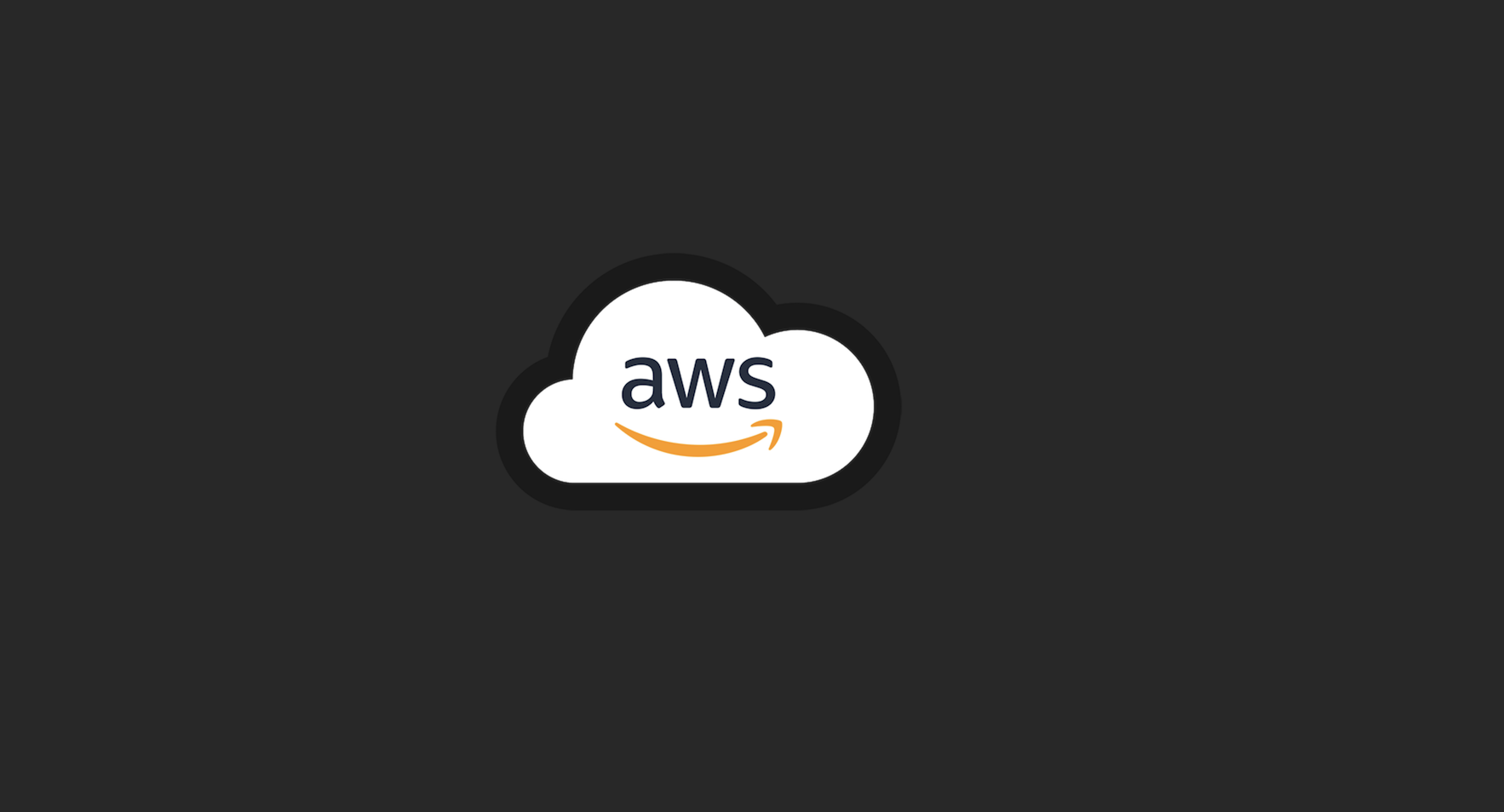
1. Auto-Scaling
만약에 트래픽이 발생하면 서버가 늘어나거나 자원이 늘어나거나 혹은 트래픽이 감소하게 되면 자동으로 scale 이 조정되는 것.
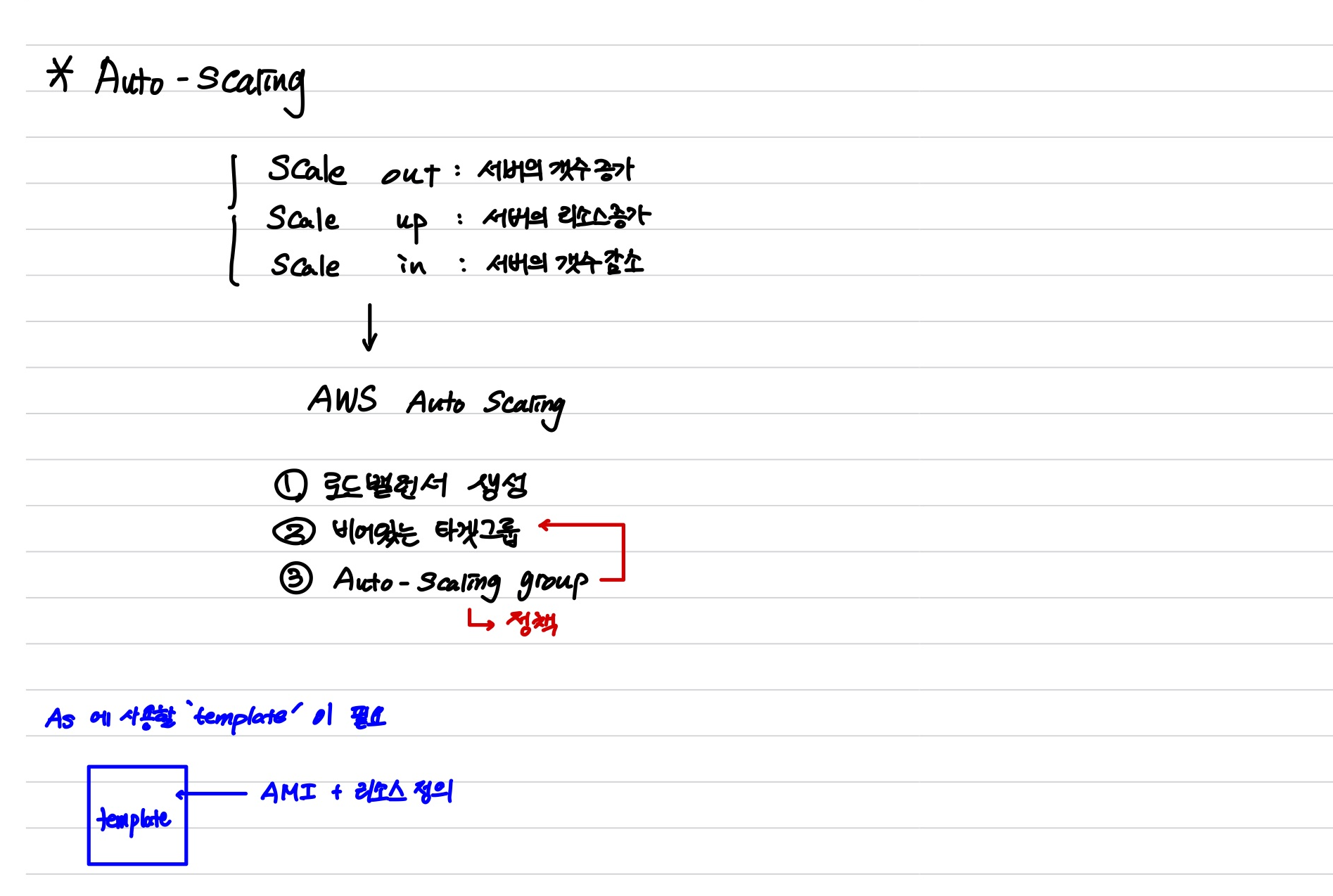
-
오토스케일링 절차
1. 로드 밸런서 생성 2. 비어 있는 타겟 그룹 생성 3. Auto-scaling Group = 정책
오토스케일은 스케일 즉 인스턴스를 감소, 증가시키는 '기능' 이다. 그러려면 하나의 healthy한 인스턴스가 필요하다.
1. 이름이 web 인 EC2 인스턴스 만들기
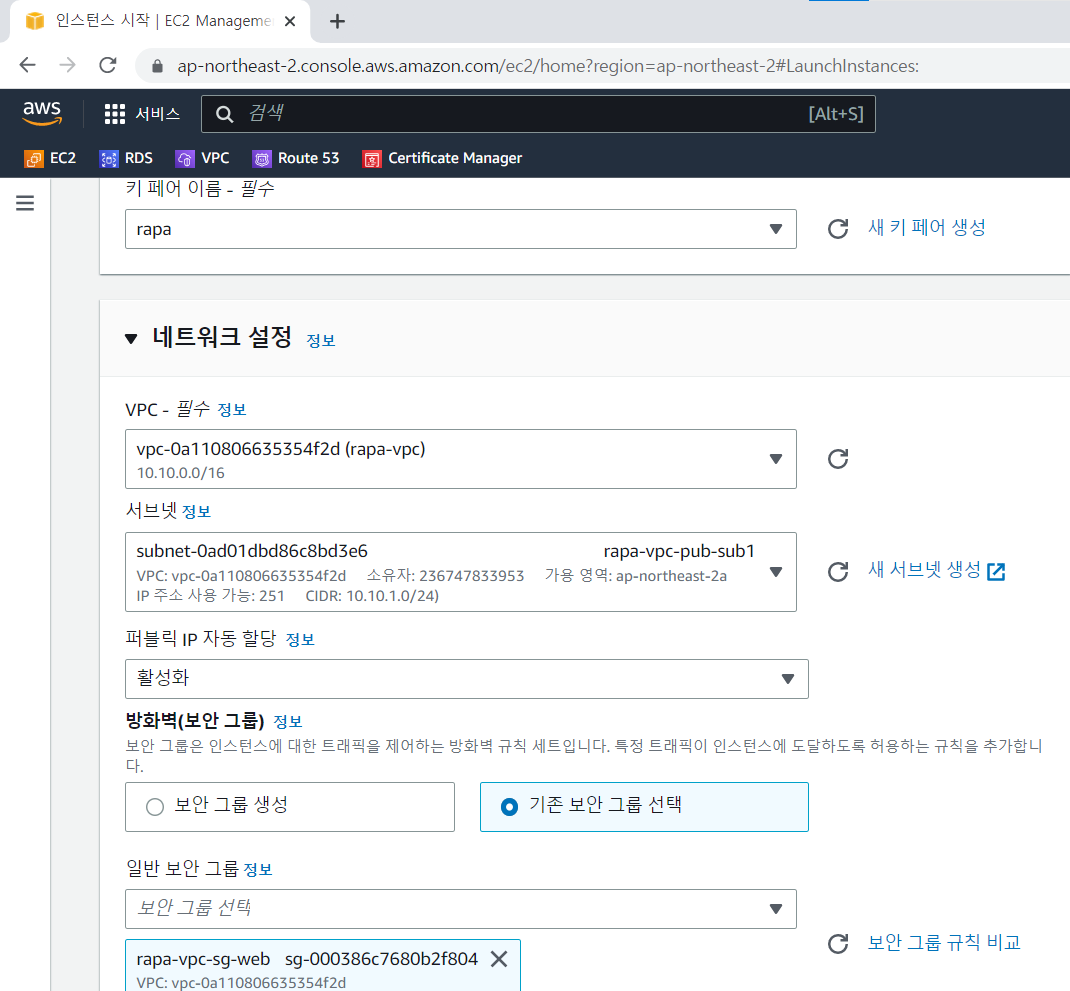
쉘에 ssh 접속
[ec2-user@ip-10-10-1-43 ~]$ sudo yum -y install httpd
# 부하 주는 패키지가 담겨있는 패키지 설치
[ec2-user@ip-10-10-1-43 ~]$ sudo amazon-linux-extras install epel -y
# 부하 주는 패키지 설치
[ec2-user@ip-10-10-1-43 ~]$ sudo yum -y install stress
<세션 복붙>
[ec2-user@ip-10-10-1-43 ~]$ top # cpu사용량 모니터링 가능
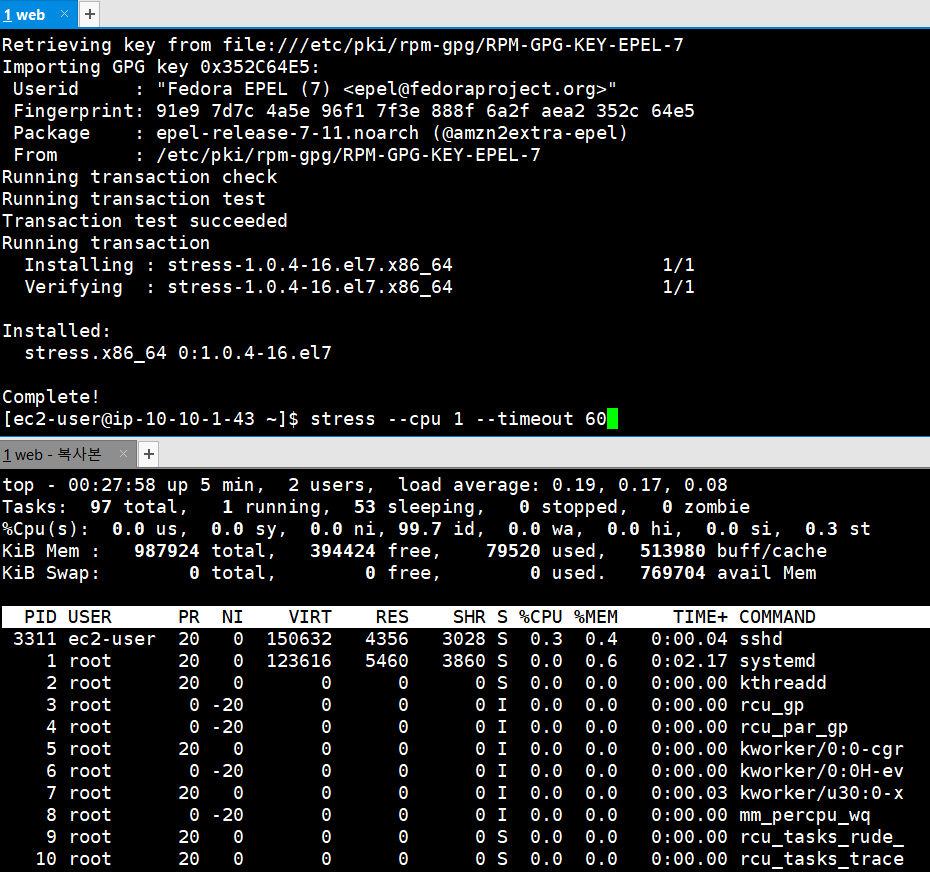
[ec2-user@ip-10-10-1-43 ~]$ stress --cpu 1 --timeout 60
# 60초 동안 cpu 1개 만큼에 부하를 줌, top 창 보면 cpu 100인걸 볼 수 있음
[ec2-user@ip-10-10-1-43 ~]$ sudo systemctl restart httpd
[ec2-user@ip-10-10-1-43 ~]$ sudo systemctl enable httpd
[ec2-user@ip-10-10-1-43 ~]$ sudo vi /var/www/html/index.html
<index.html>
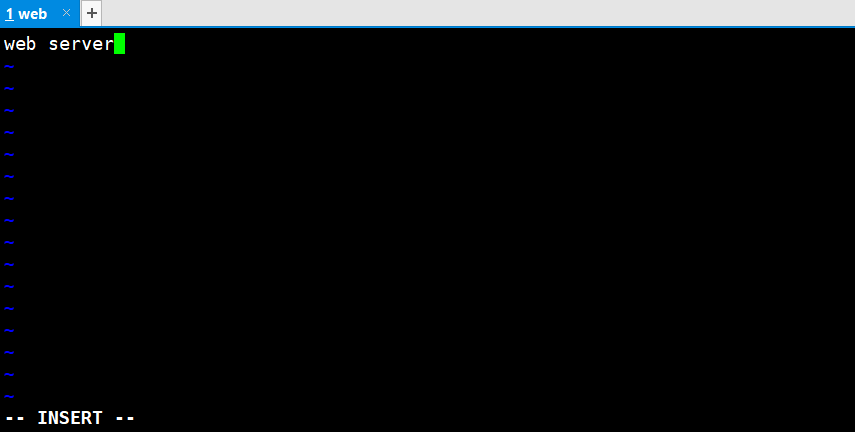
2. 인스턴스 중지 후 이미지 및 템플릿에서 이미지 생성
이미지 이름 : web-img
3. EC2 탭에 시작 템플릿 콘솔 접속
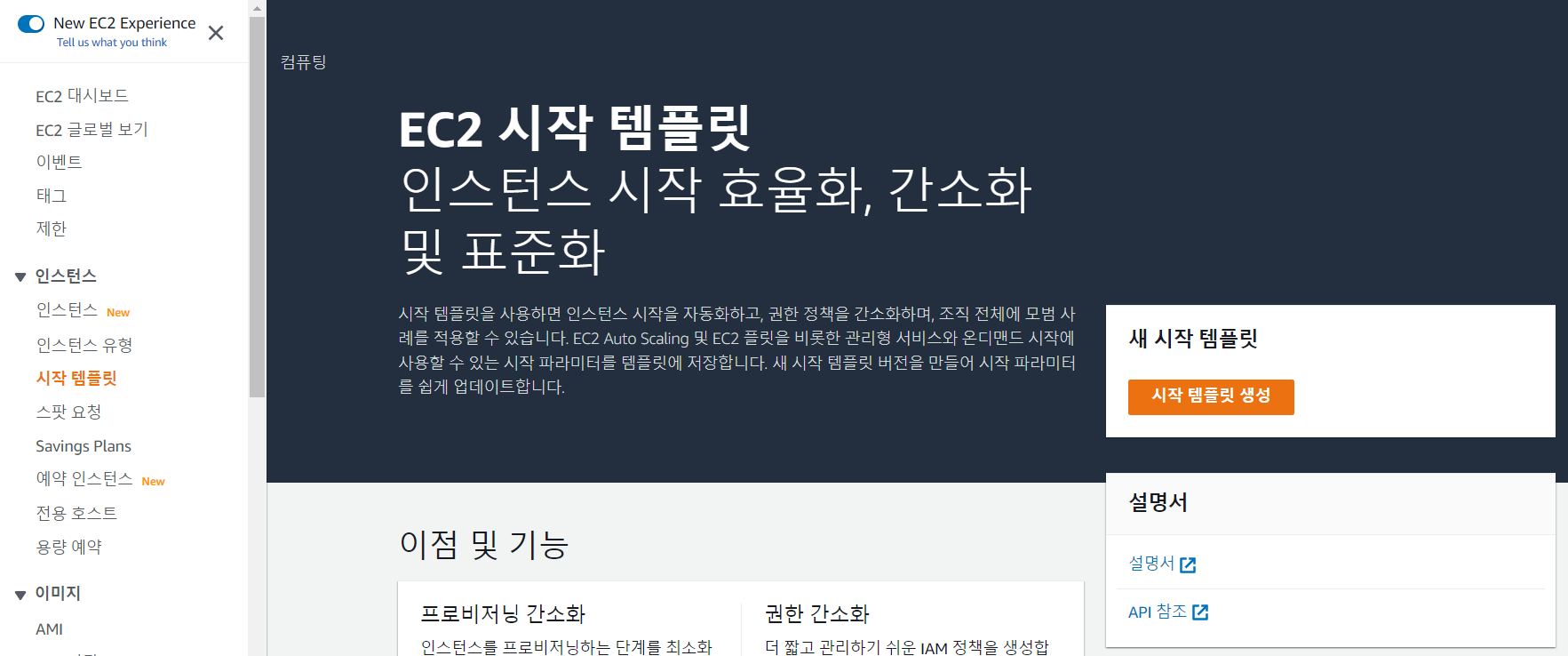
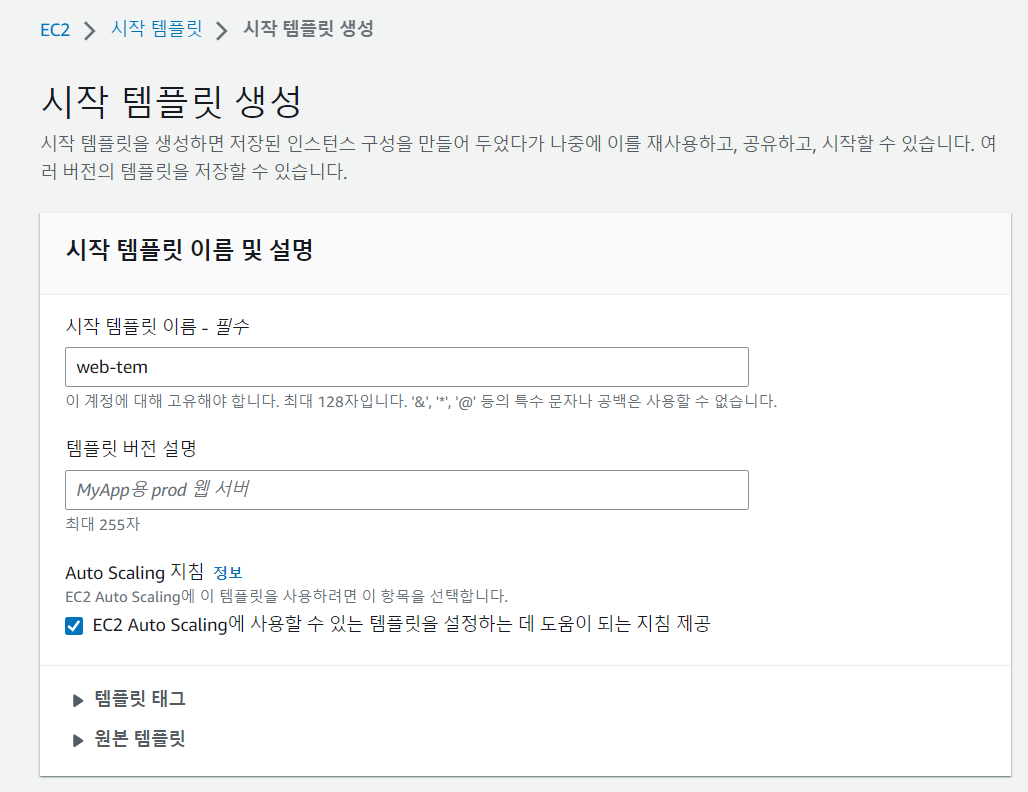
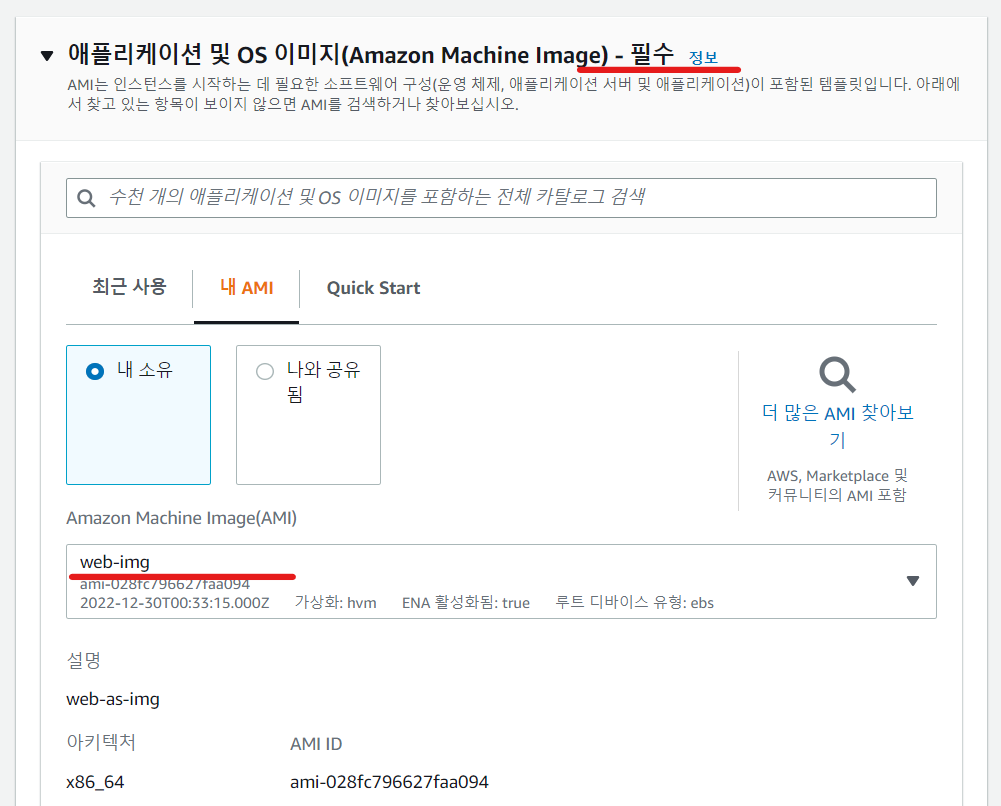
- 아직 시작템플릿에서는 서브넷을 정의하지는 않을 것이고, 나중에 타켓 그룹(Target group)을 만들때 설정 할 것
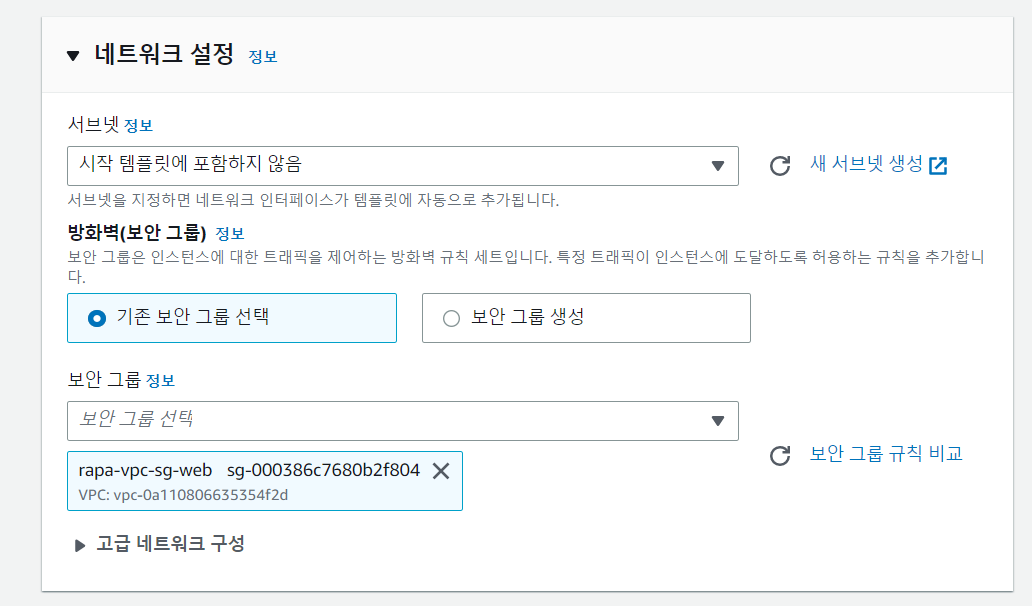
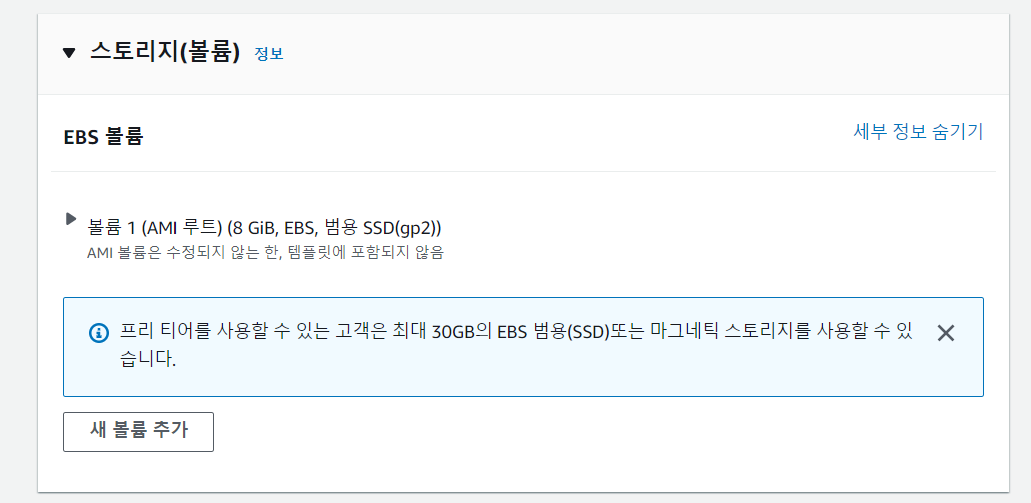
4. 시작 템플릿 생성
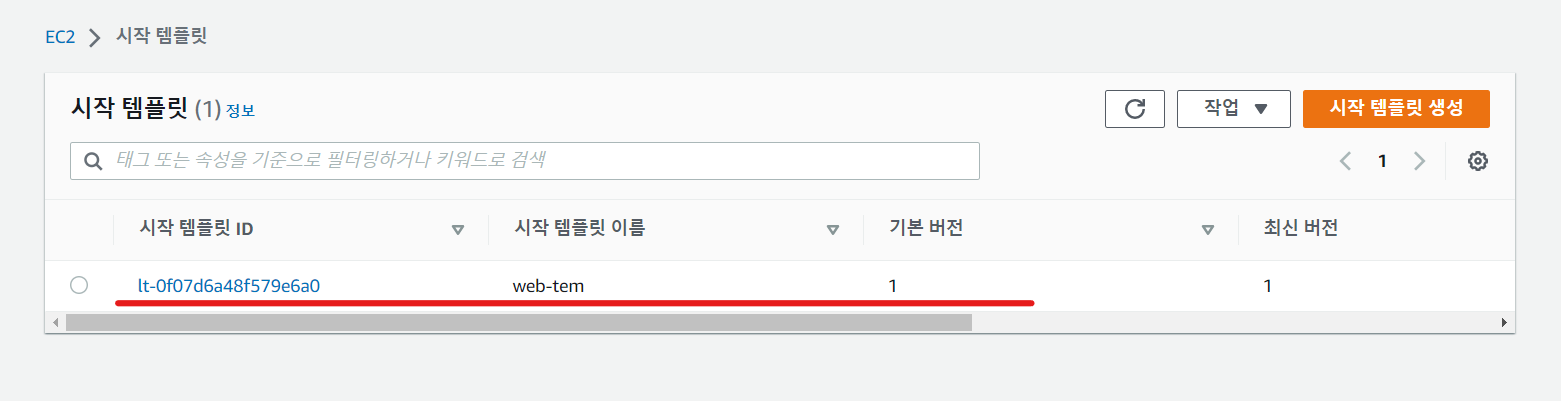
5. 로드밸런서 생성
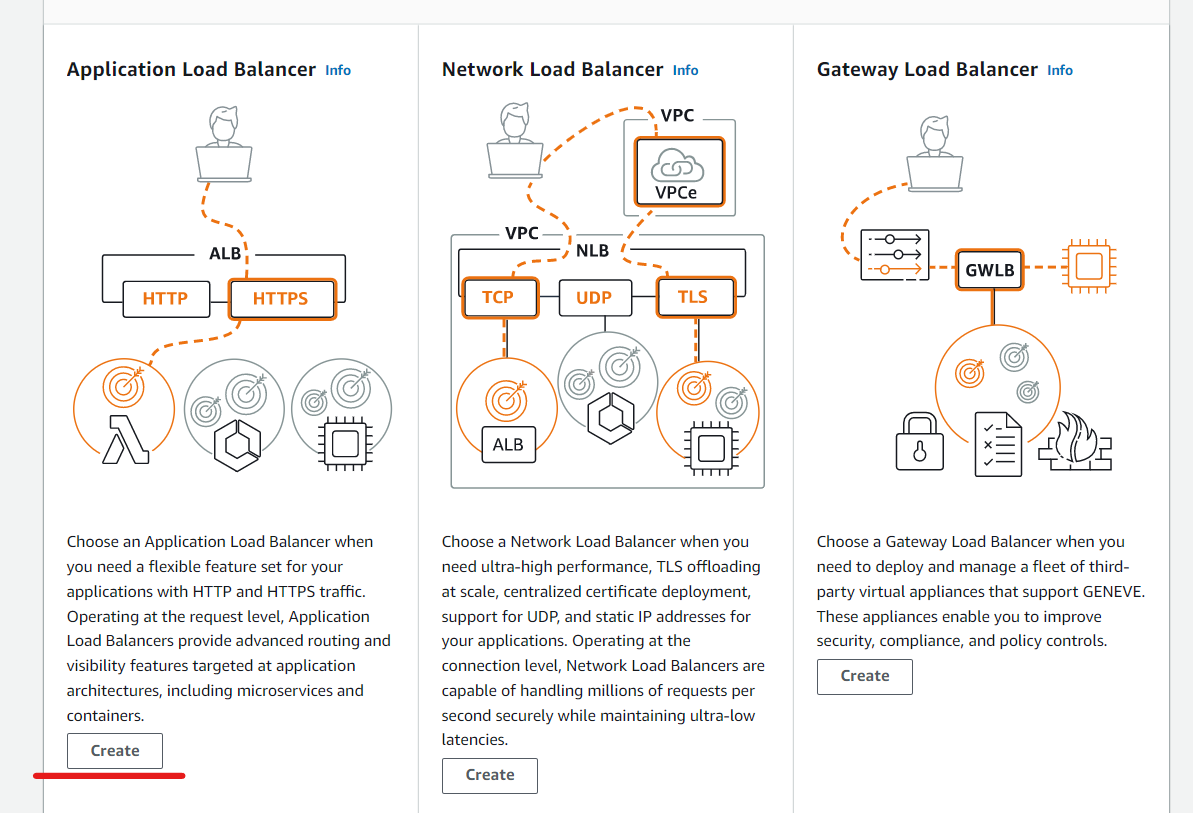
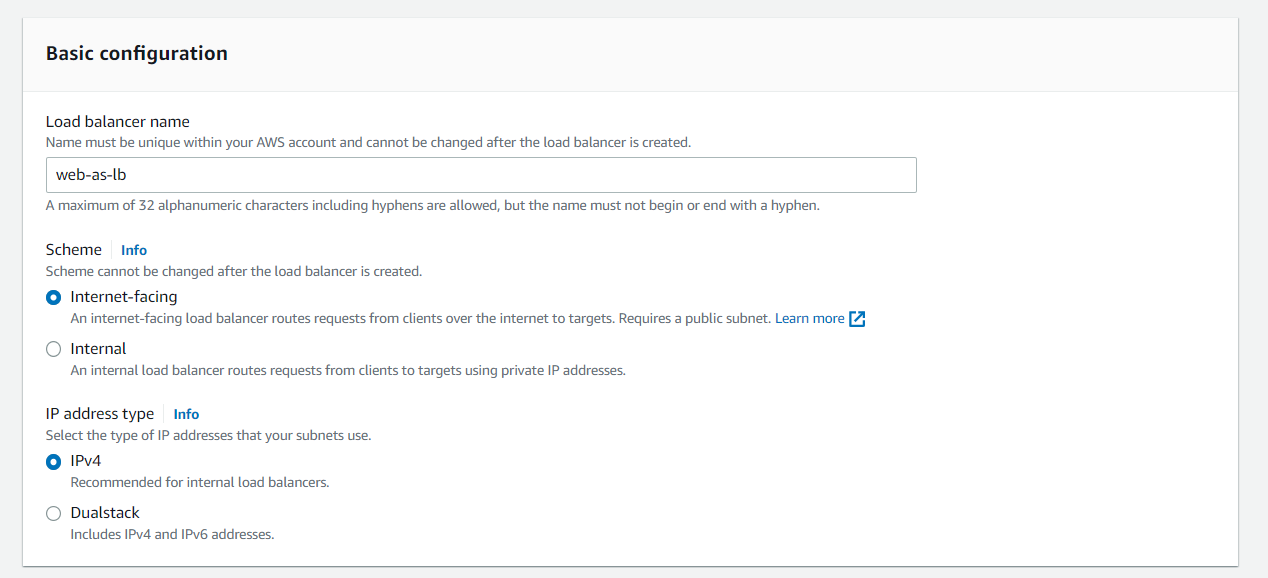
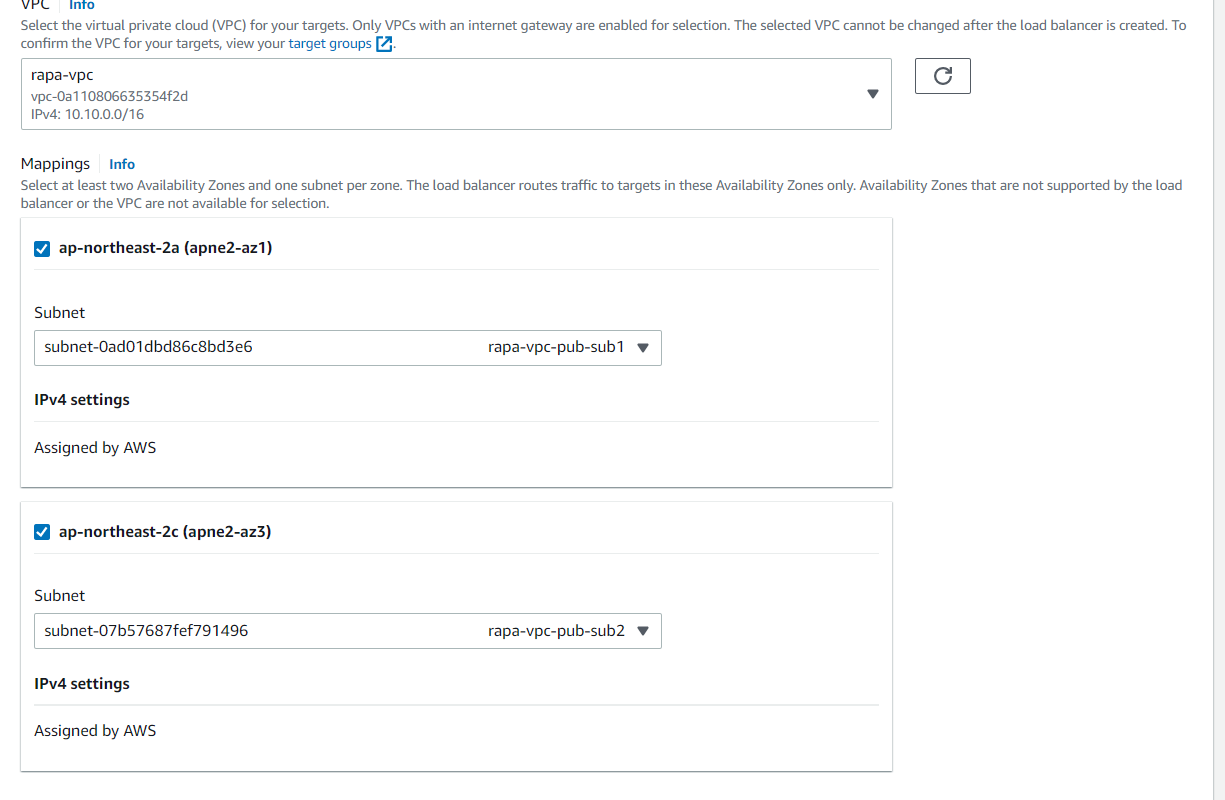
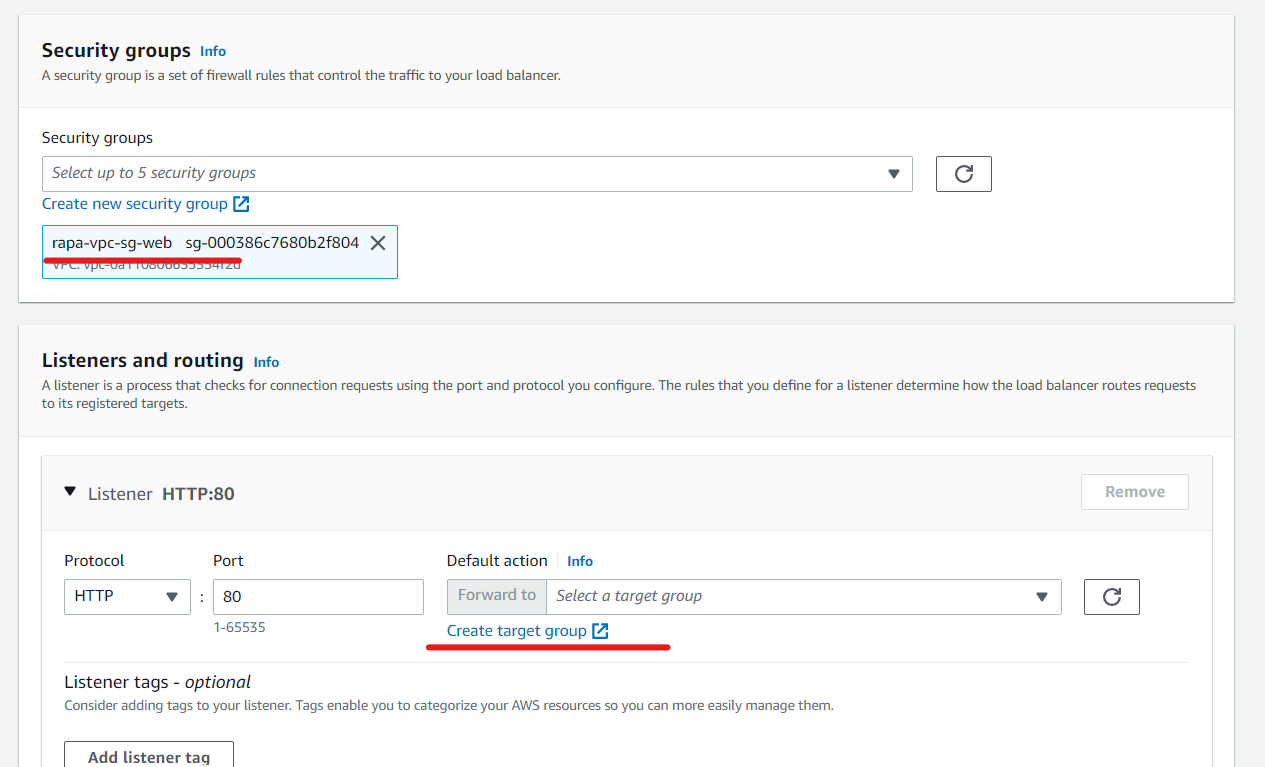
6. 빈 타켓 그룹 생성
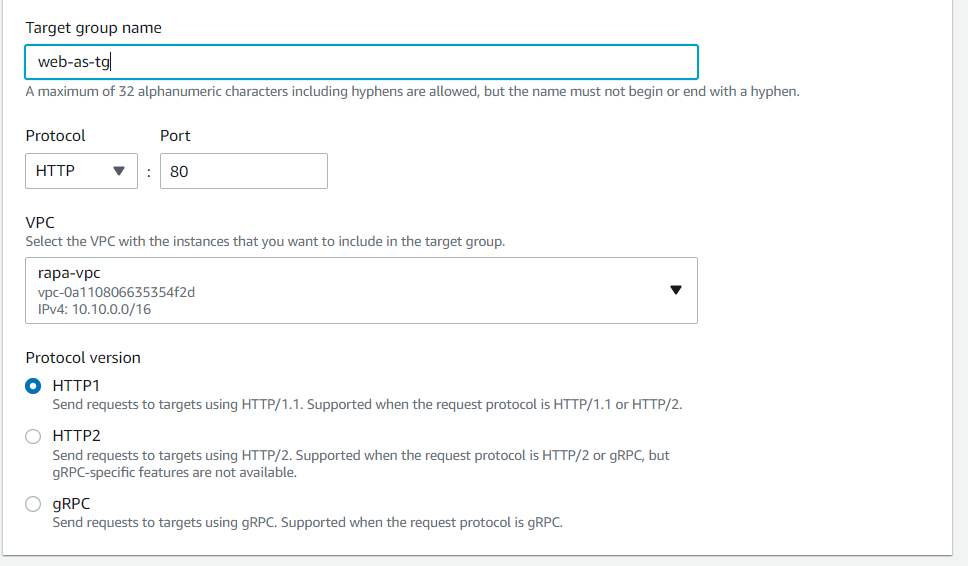
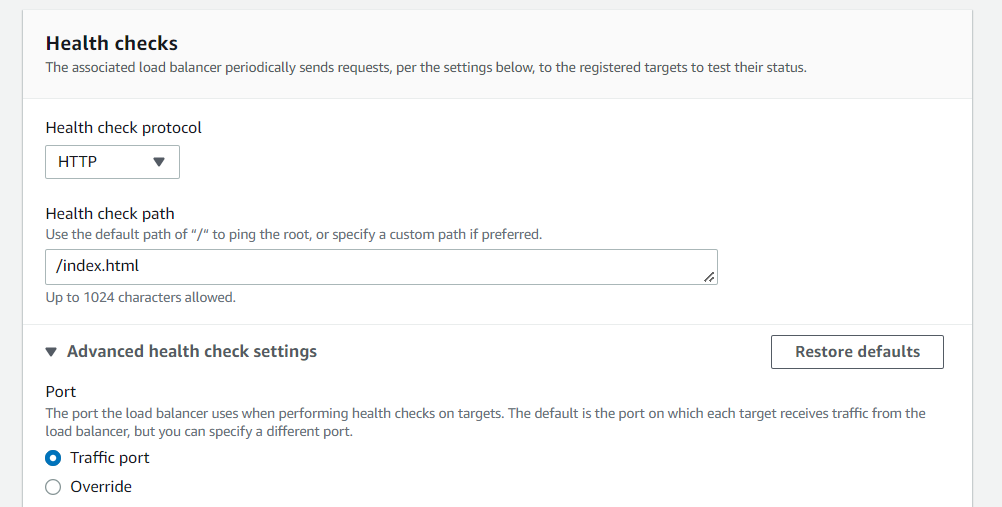
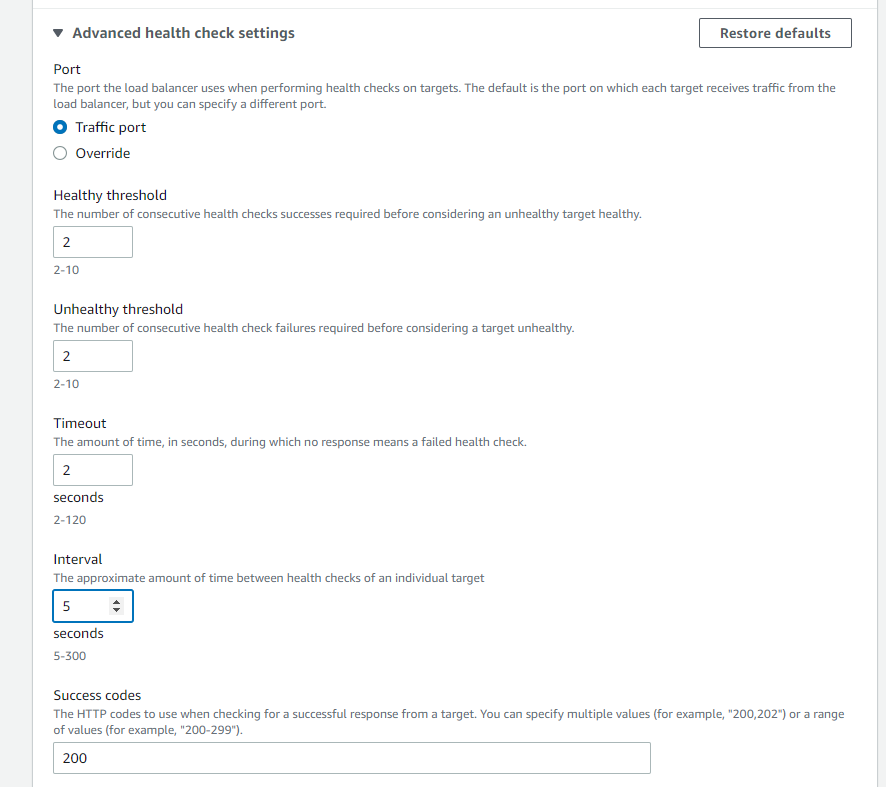
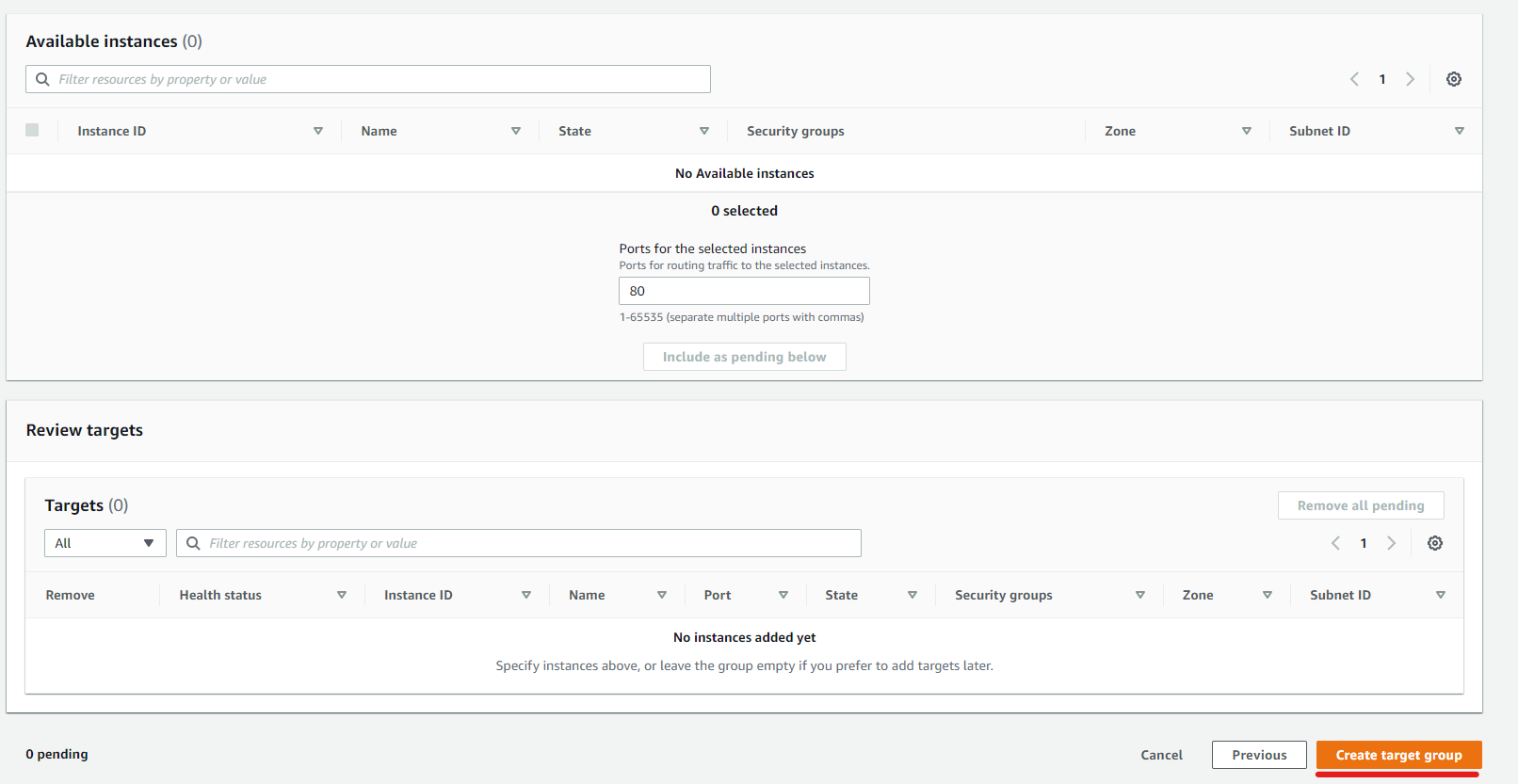
7. 로드밸런서 탭으로 들어와서 타켓그룹(비어있음) 지정
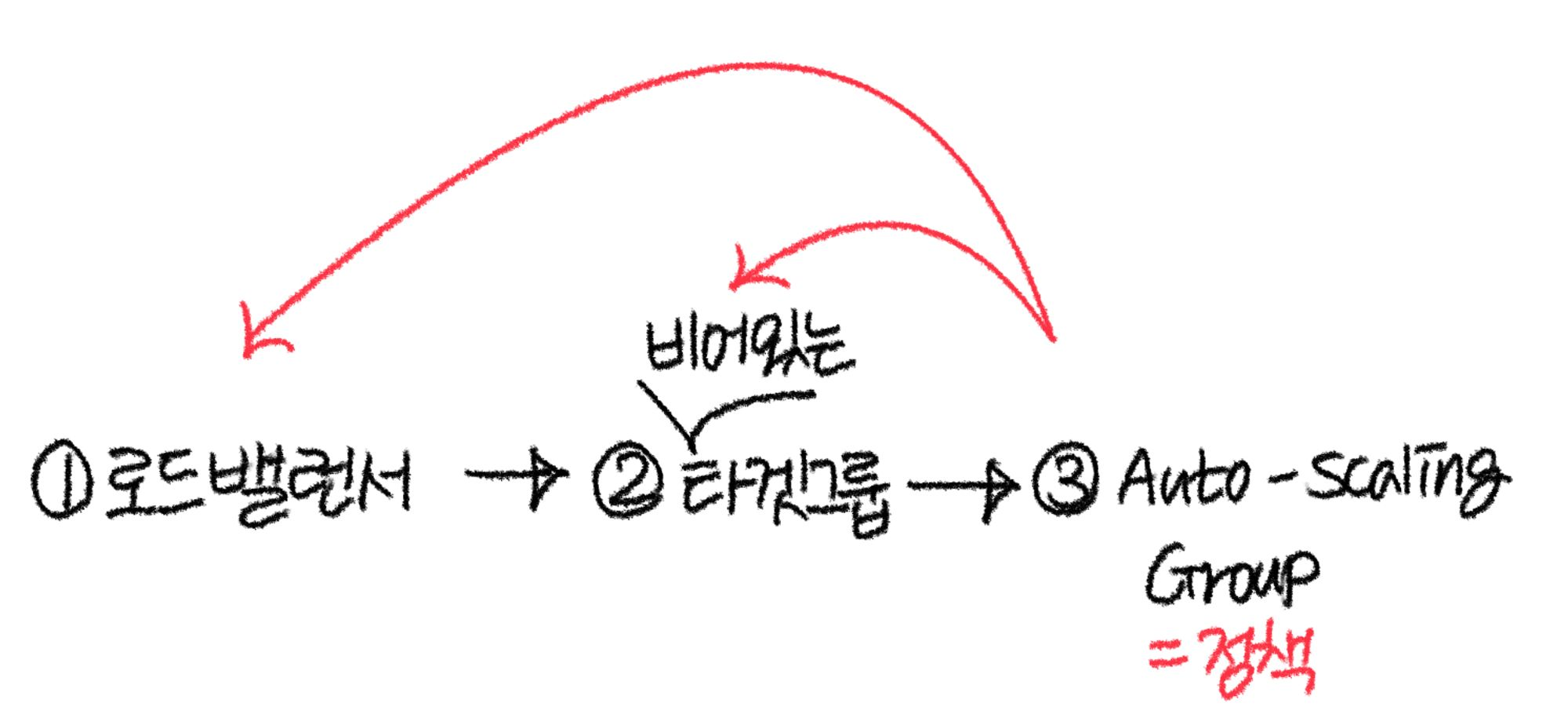
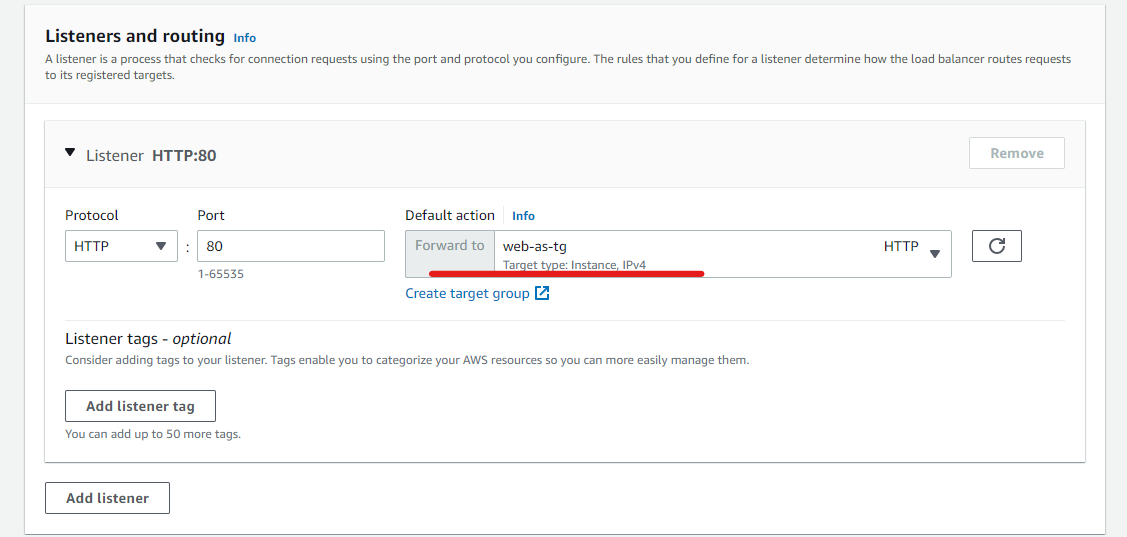
8. load balancer 생성 완료
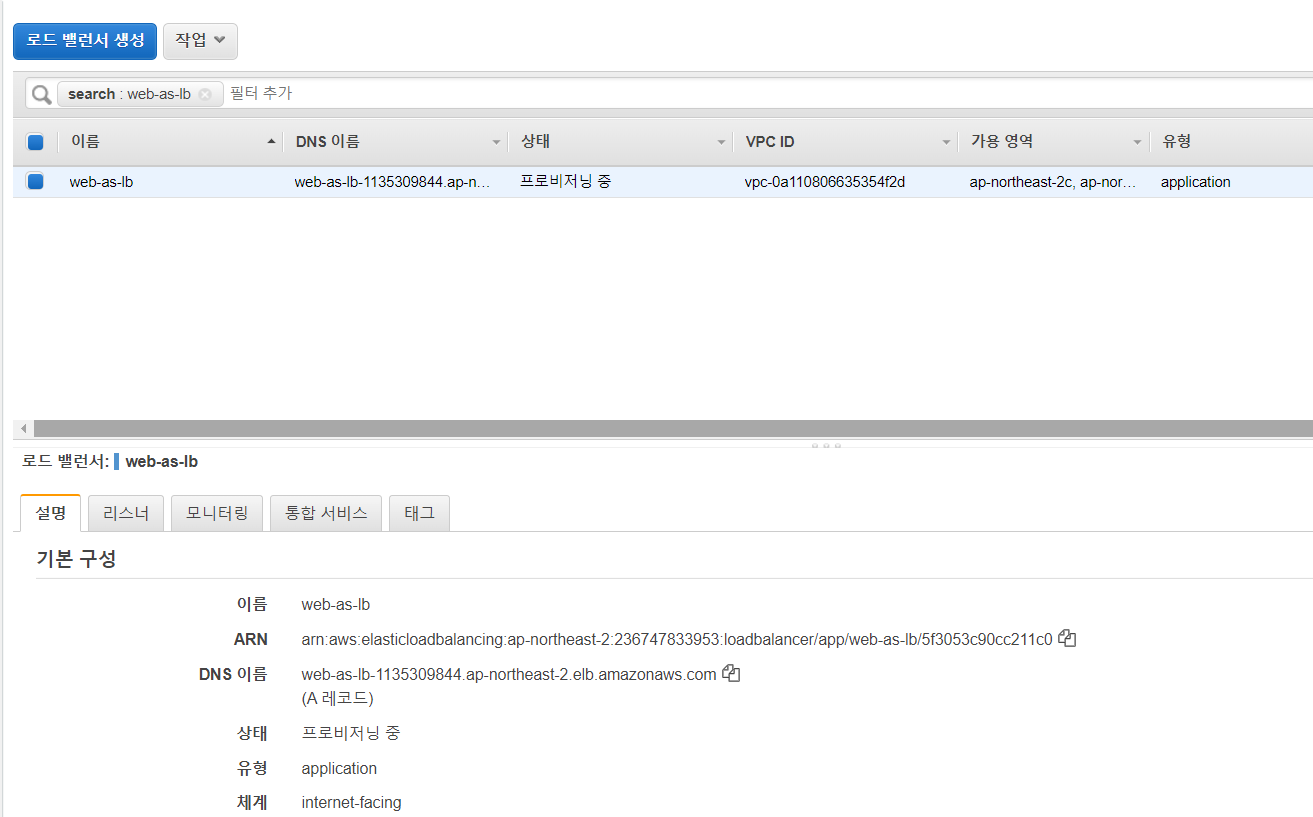
9. 오토 스케일링 그룹을 만들자
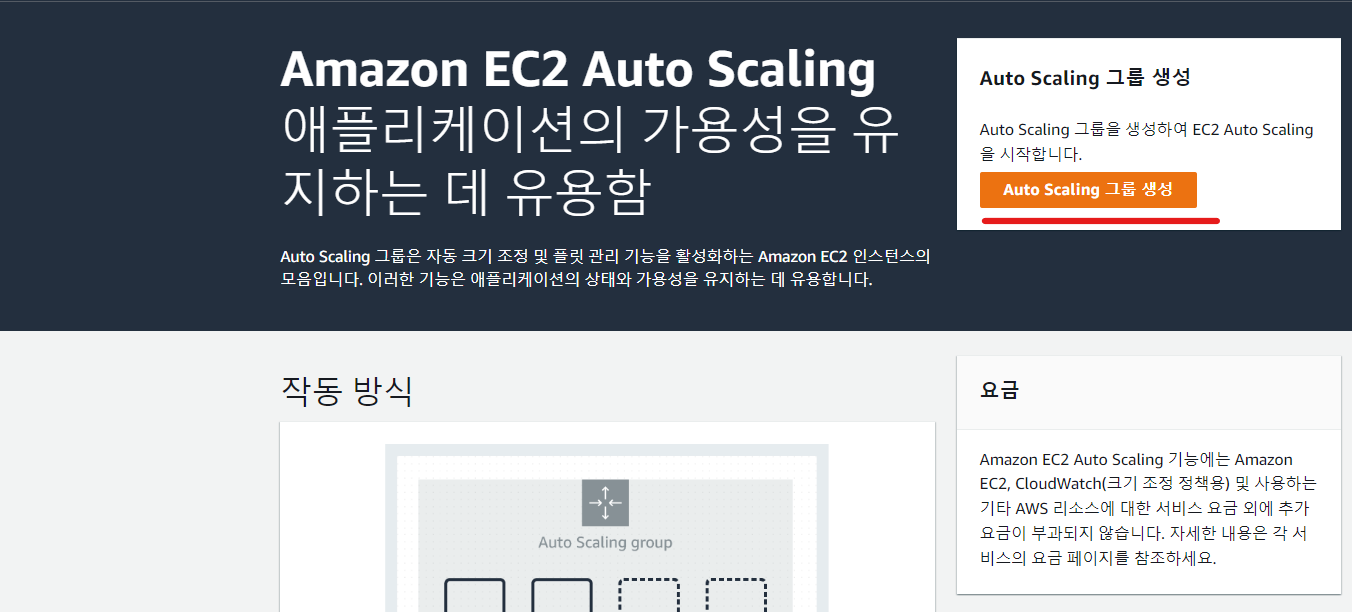
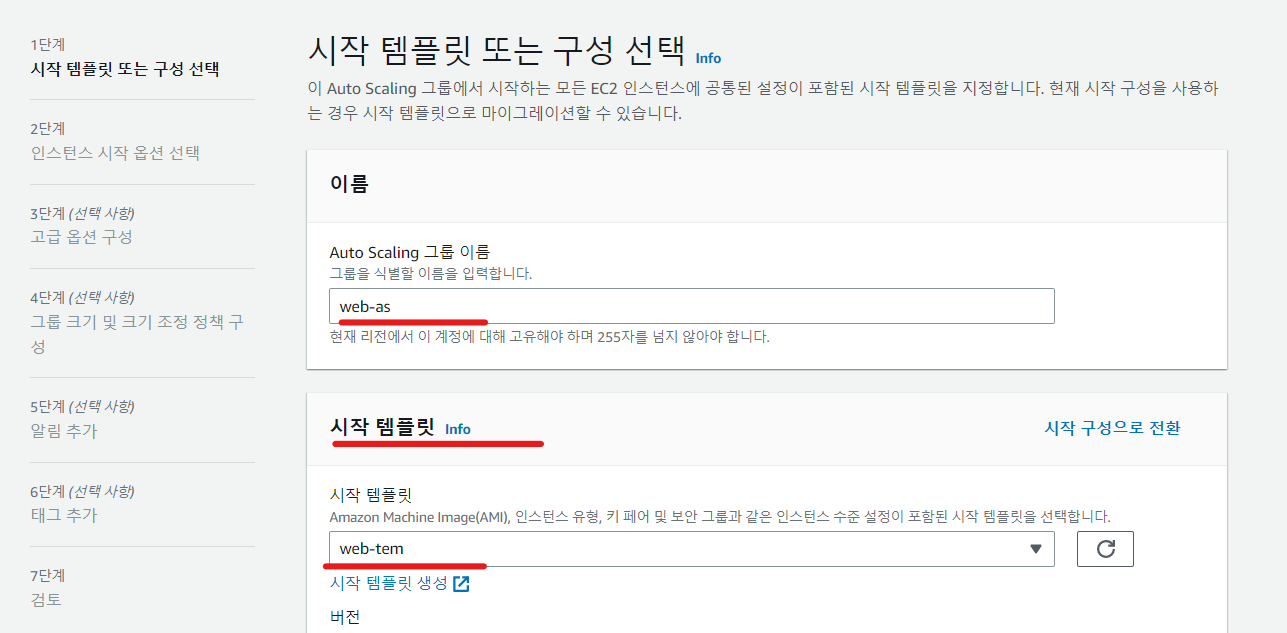
- 기존 로드밸런서에 연결
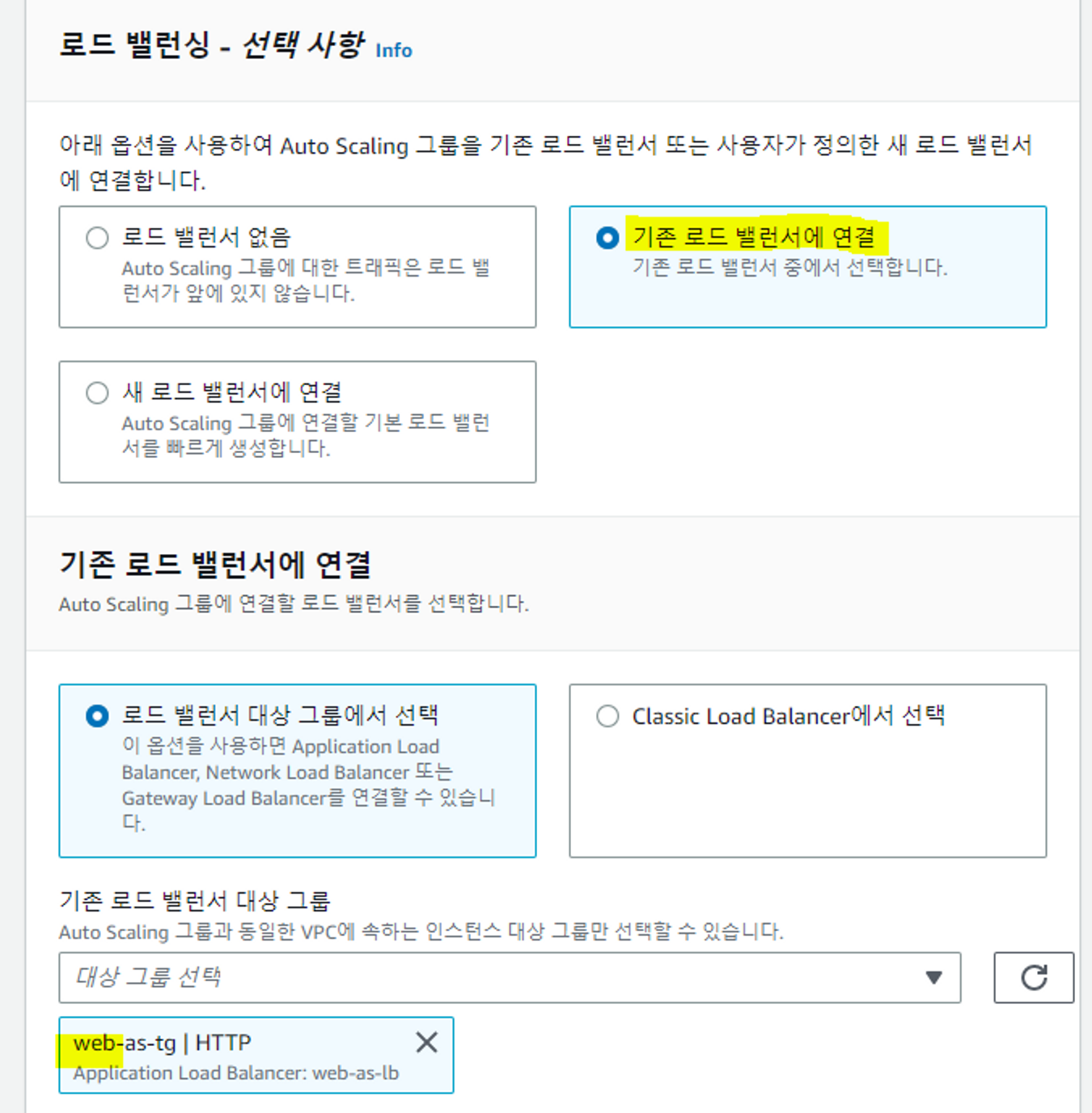
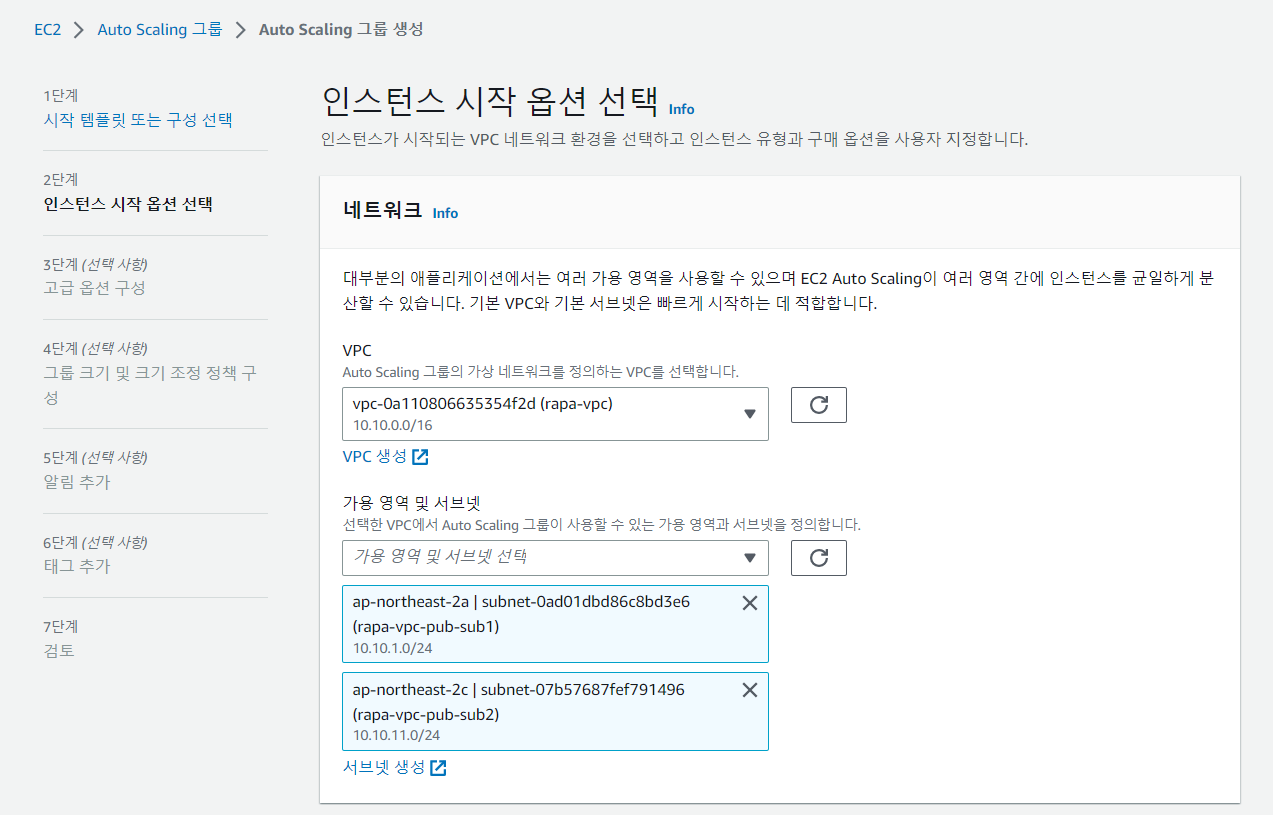
상태확인 유예 기간 30초 - 초기화(부팅시간 고려)시간 = health check 유예
Cloud Watch 설정 - 클라우드 모니터링 예를 들면, CPU 가 80% 를 초과하여, 인스턴스가 1대에서 2대로 늘어났다면, 인스턴스를 1개 띄우고 나서 몇초 혹은 몇분을 대기 할 것인지 지정하는 옵션이다.
인스턴스를 띄우는데도 시간이 필요하니까 유예시간을 지정하는 것이다.
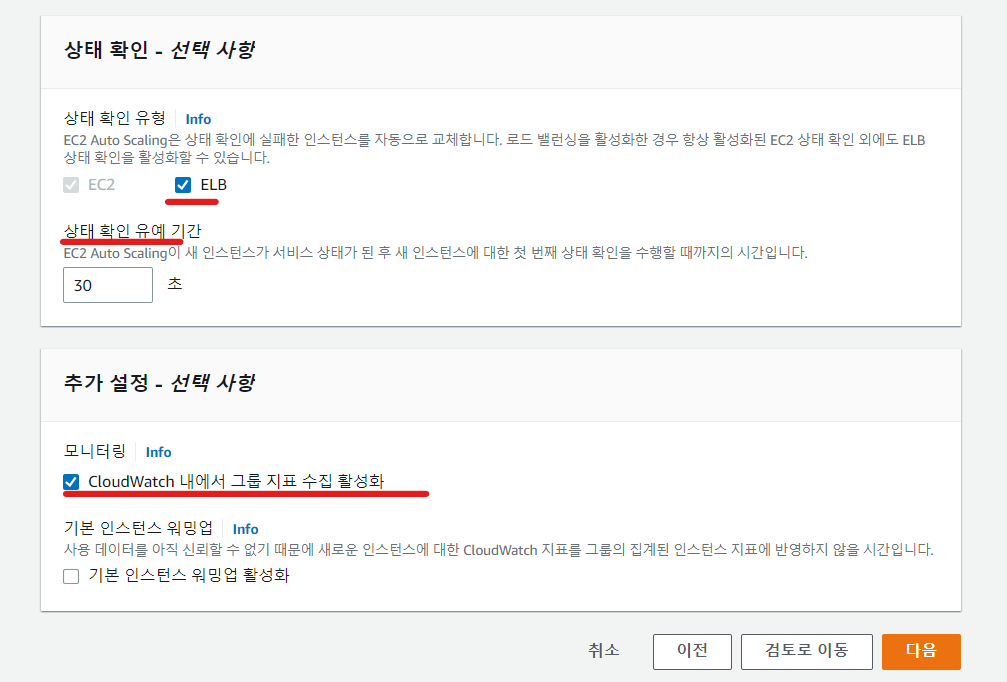
- 스케일 설정
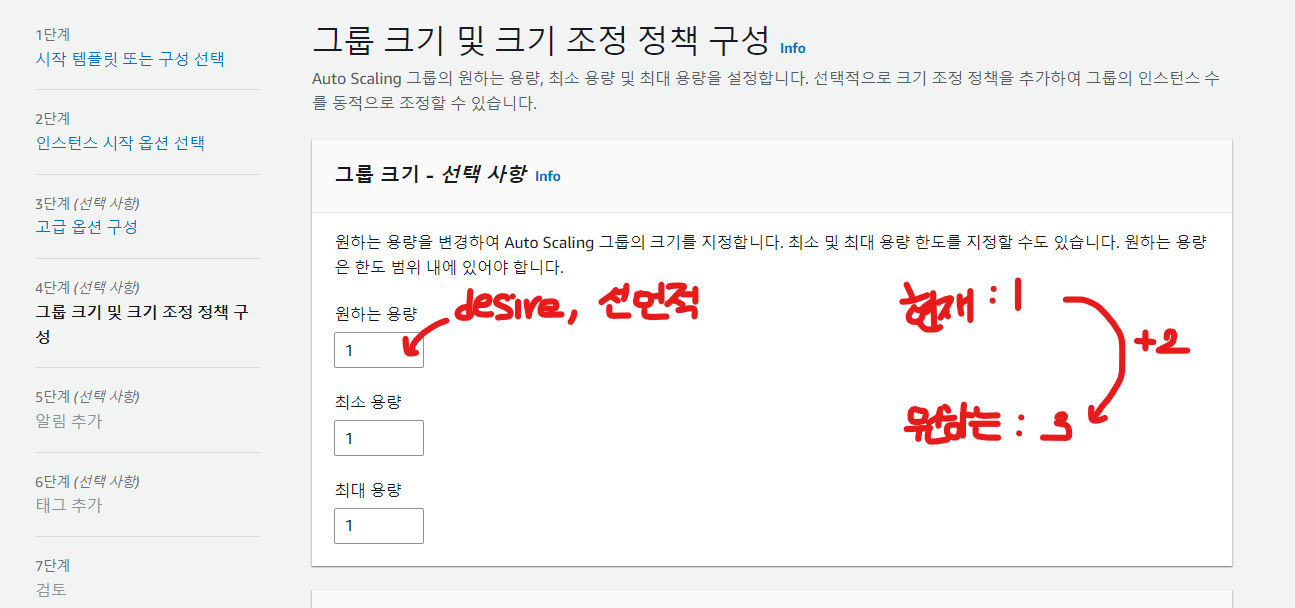
- 원하는 용량 : 기본 인스턴스의 개수
- 최소 용량 : 최소 유지해야 하는 인스턴스의 개수
- 최대 용량 : 오토스케일링을 적용하여 인스턴스를 생성할 때가 있을 시, 최대 4개 까지 인스턴스를 만든다

10. 확대 정책 생성
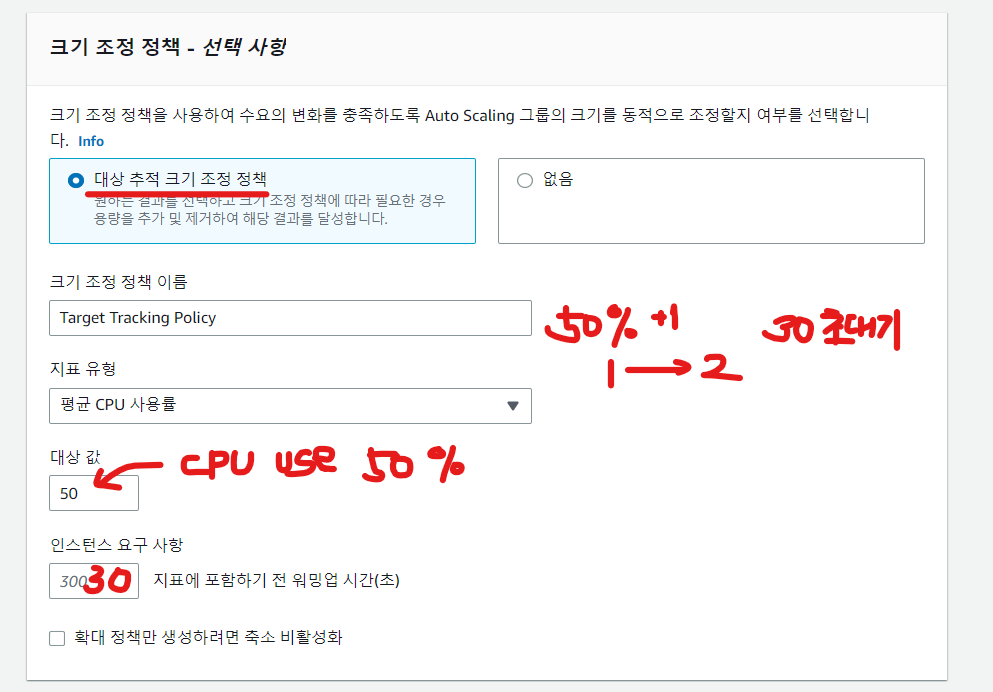
대상 값 : 80 - CPU 사용률이 80%
인스턴스 요구 사항: 30 - 최대 30초에 한대 늘어난다.
인스턴스의 CPU 사용률이 80%를 초과하여 인스턴스를 1개 추가한다.
인스턴스 요구 사항은 그 대기 시간을 의미한다.
지표를 봐서 무한대로 늘어날 수 도 있고, 갑자기 인스턴스가 여러 개로 증가할 수 도 있는 것이기 때문
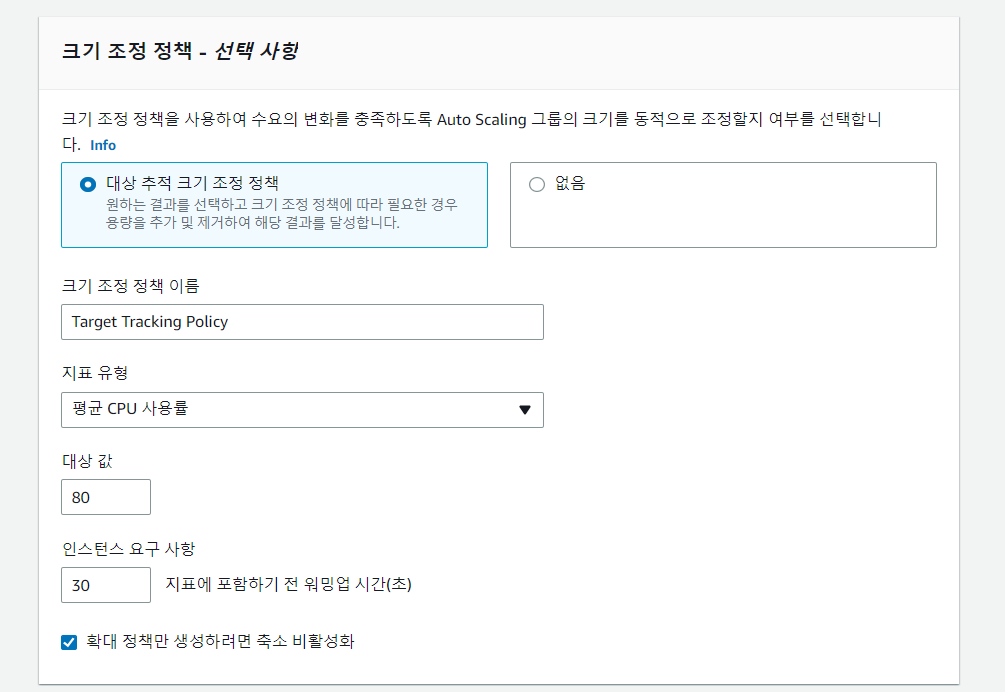
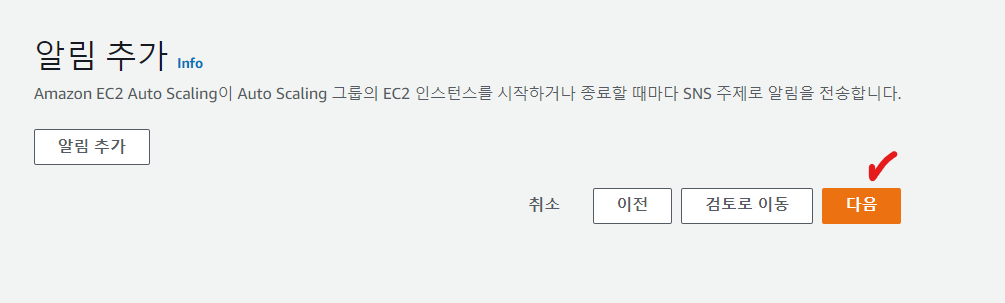
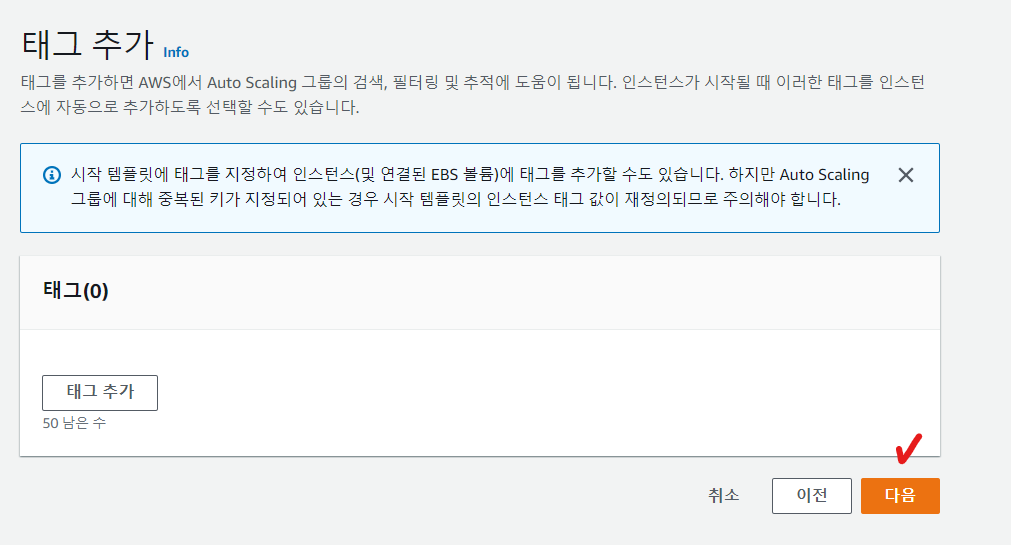
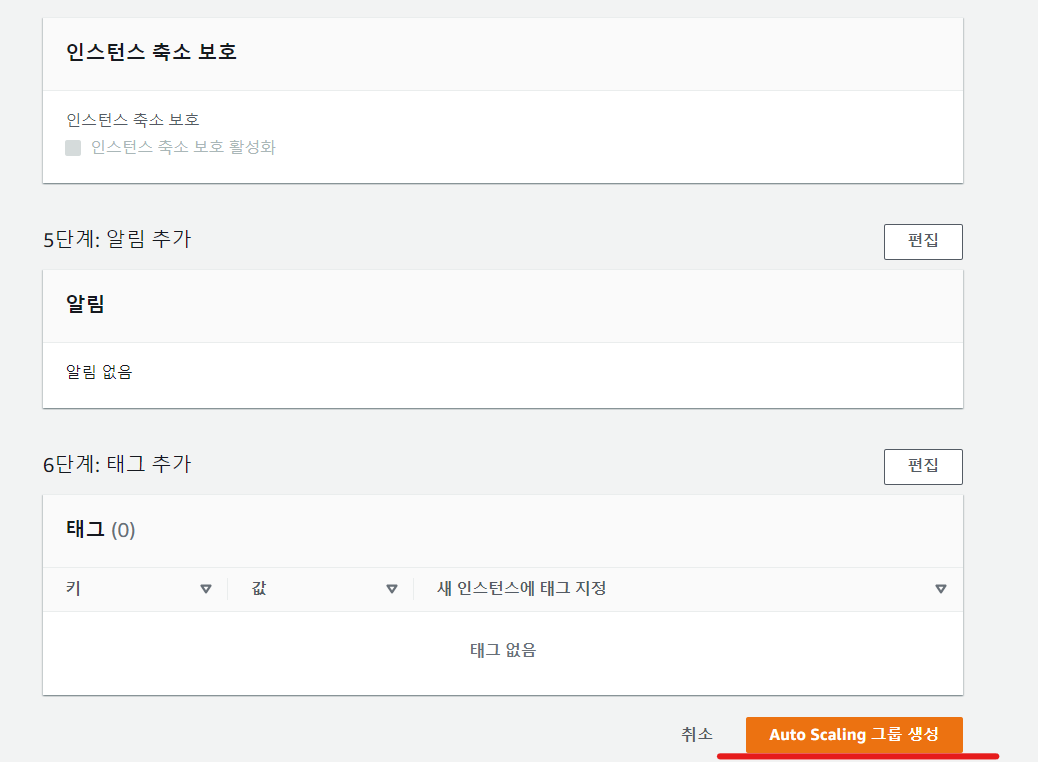
11. 오토스케일링 그룹생성 완료
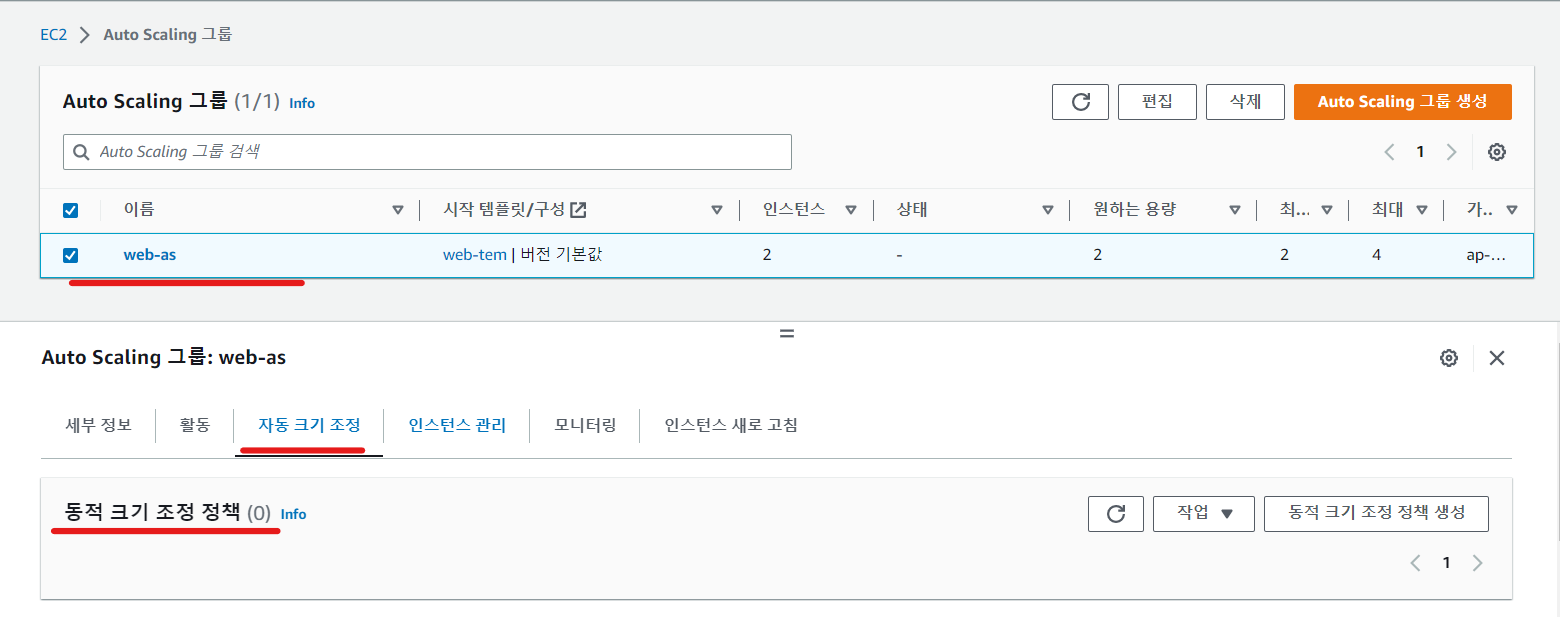
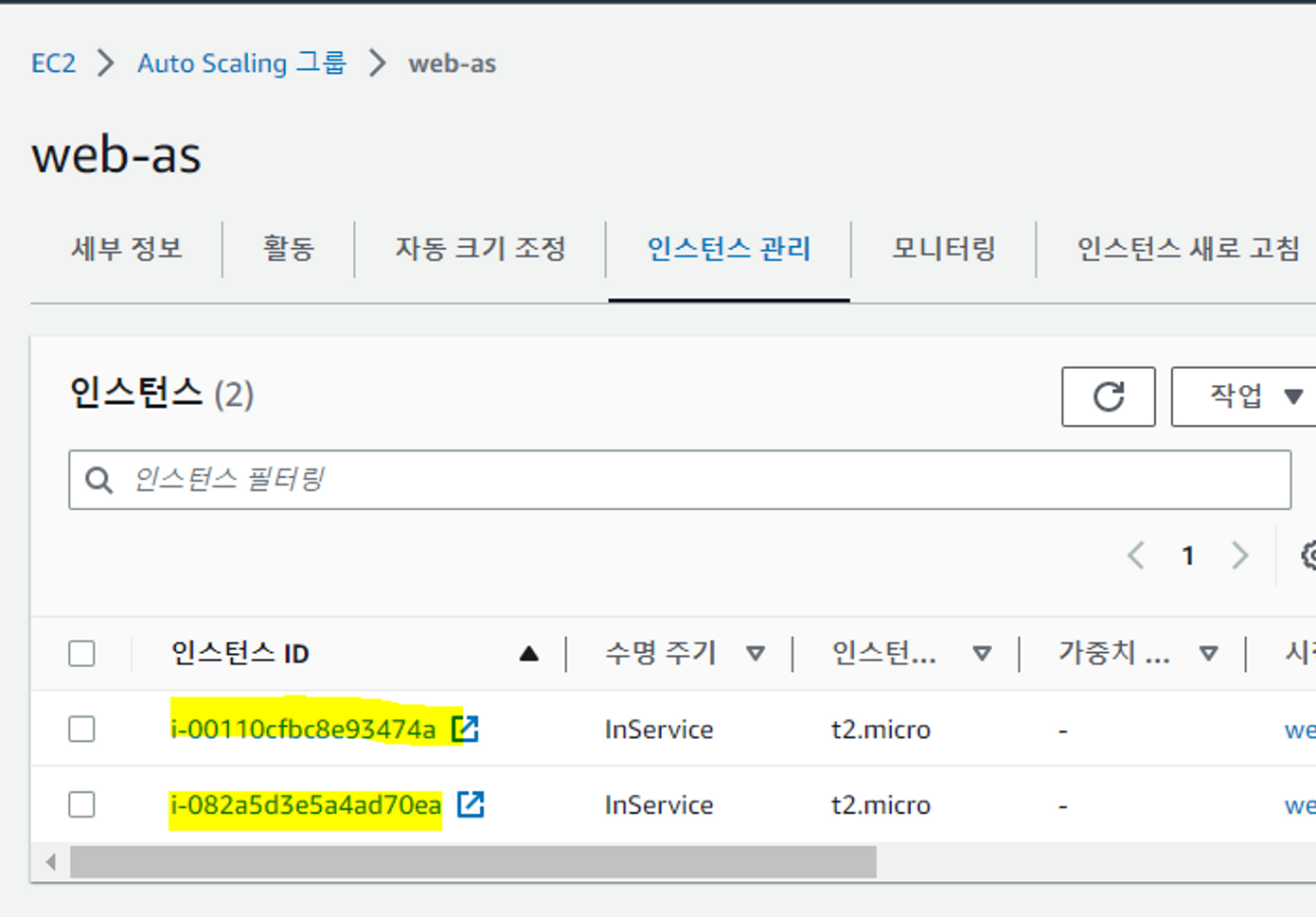
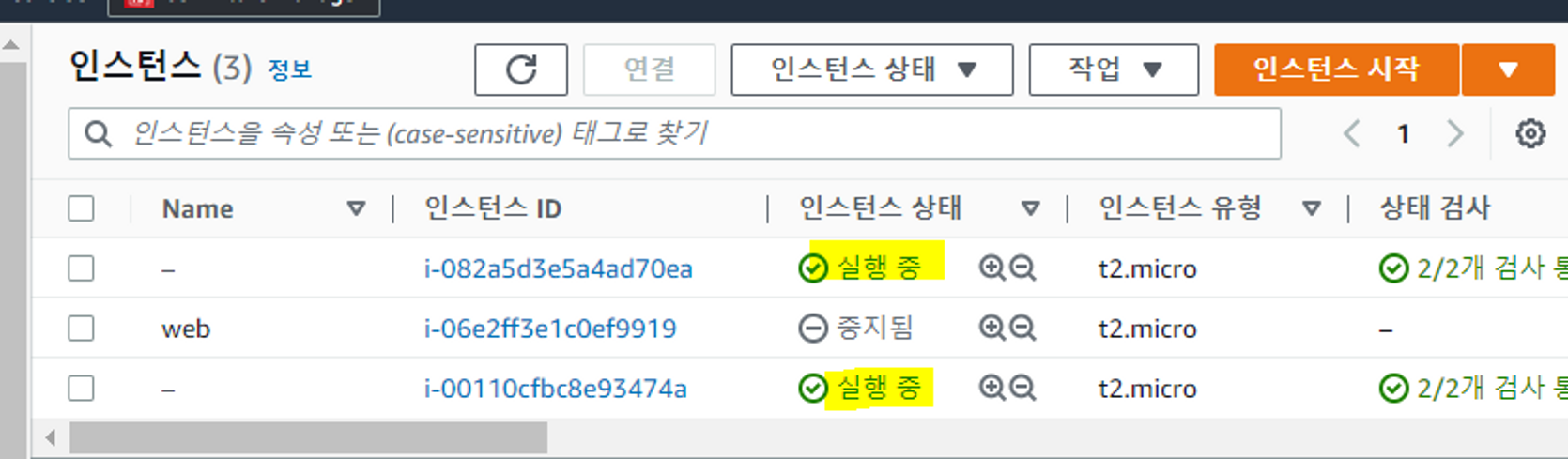
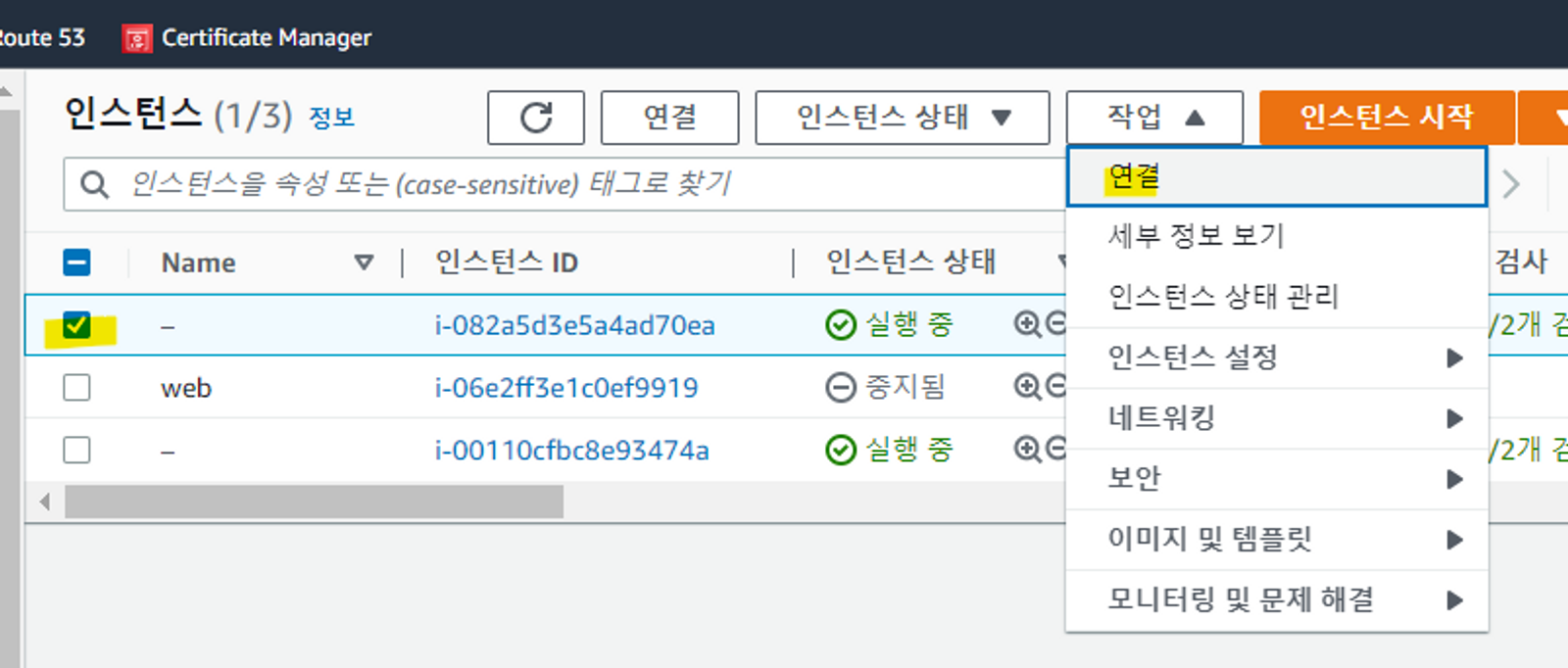
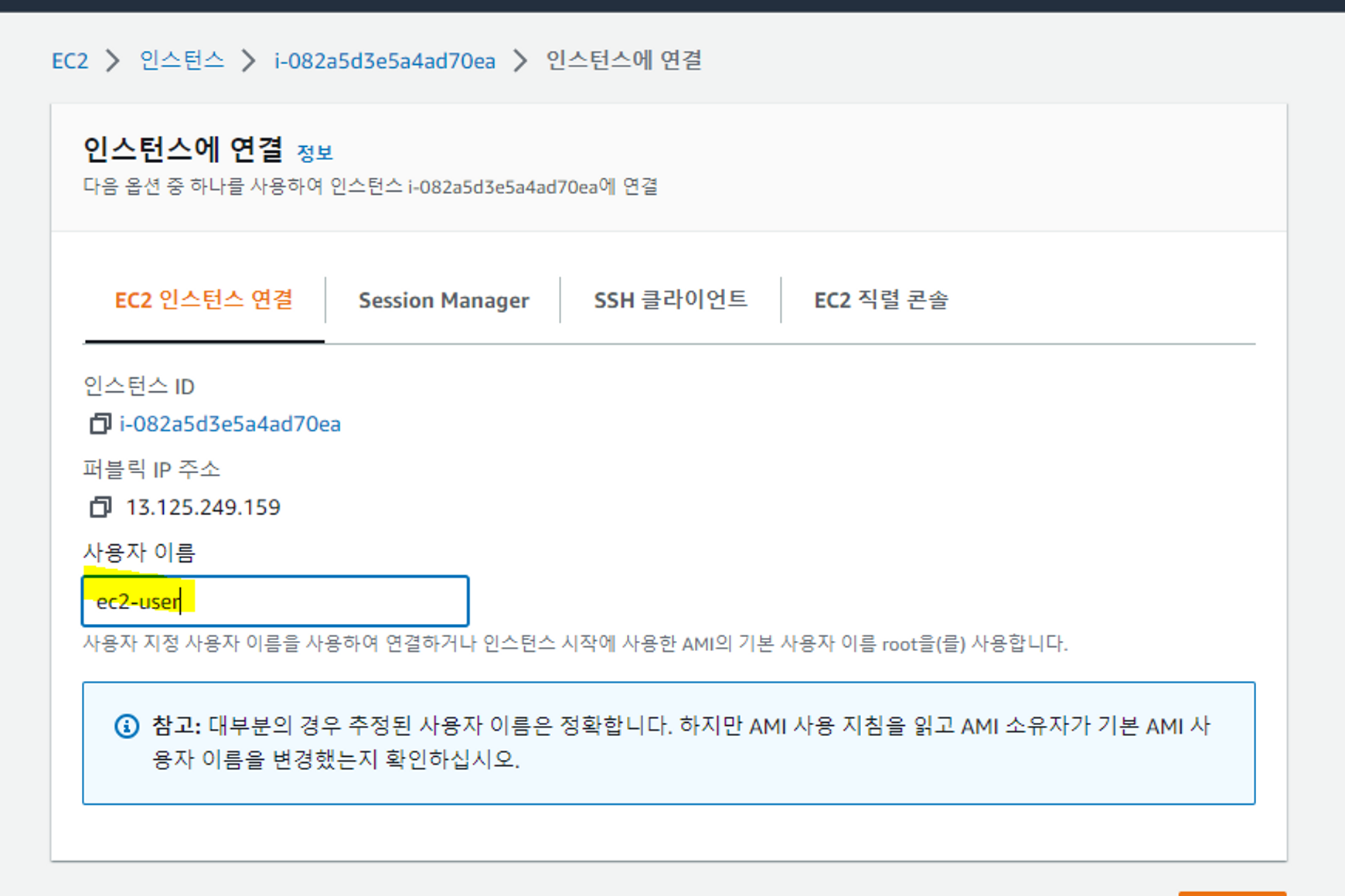
12. 동적 크기 조정 정책 생성
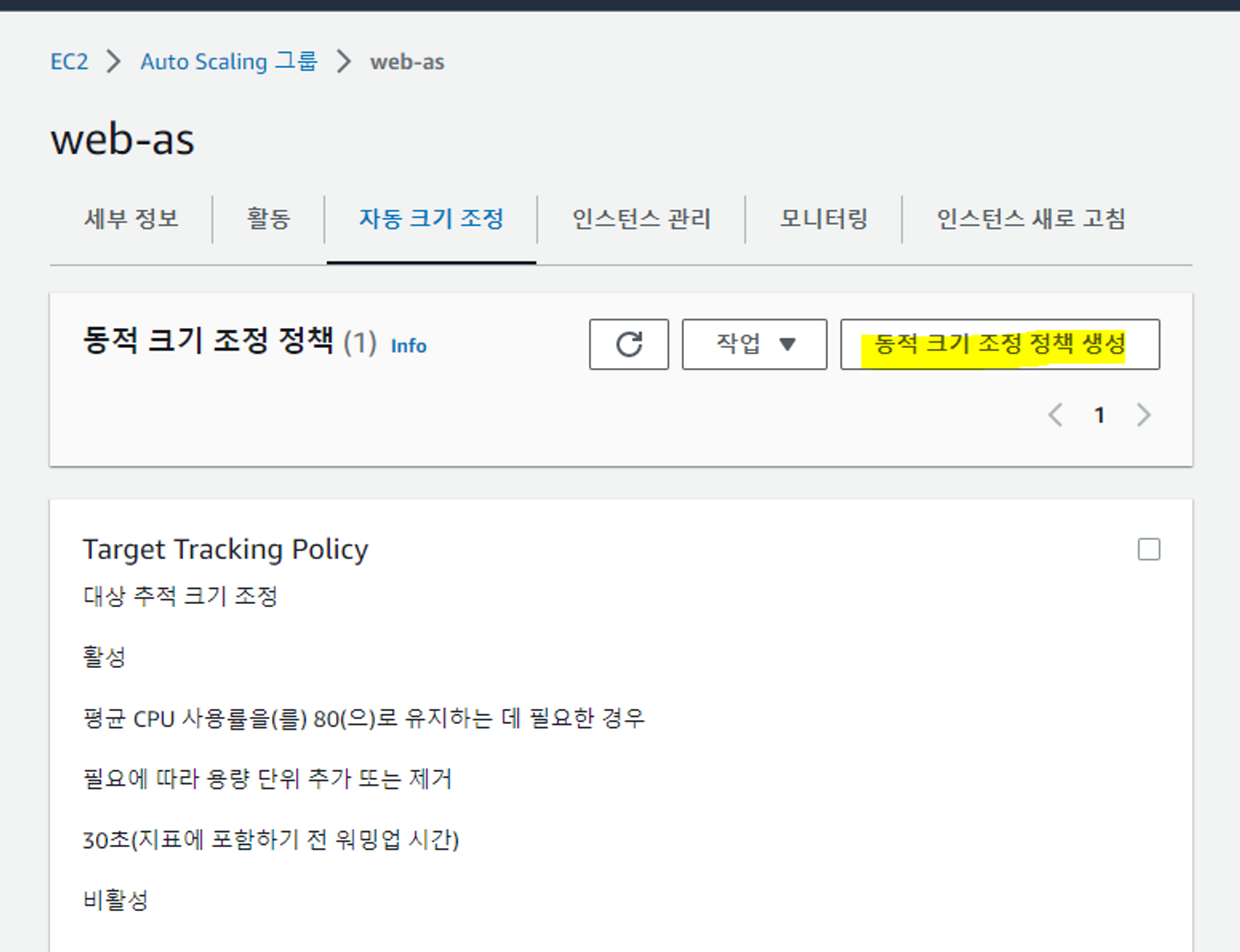
13. Cloud Watch cpulow 경보 생성 - CPU 사용량이 기준보다 낮을때 인스턴스를 low 즉, 삭제하겠다.
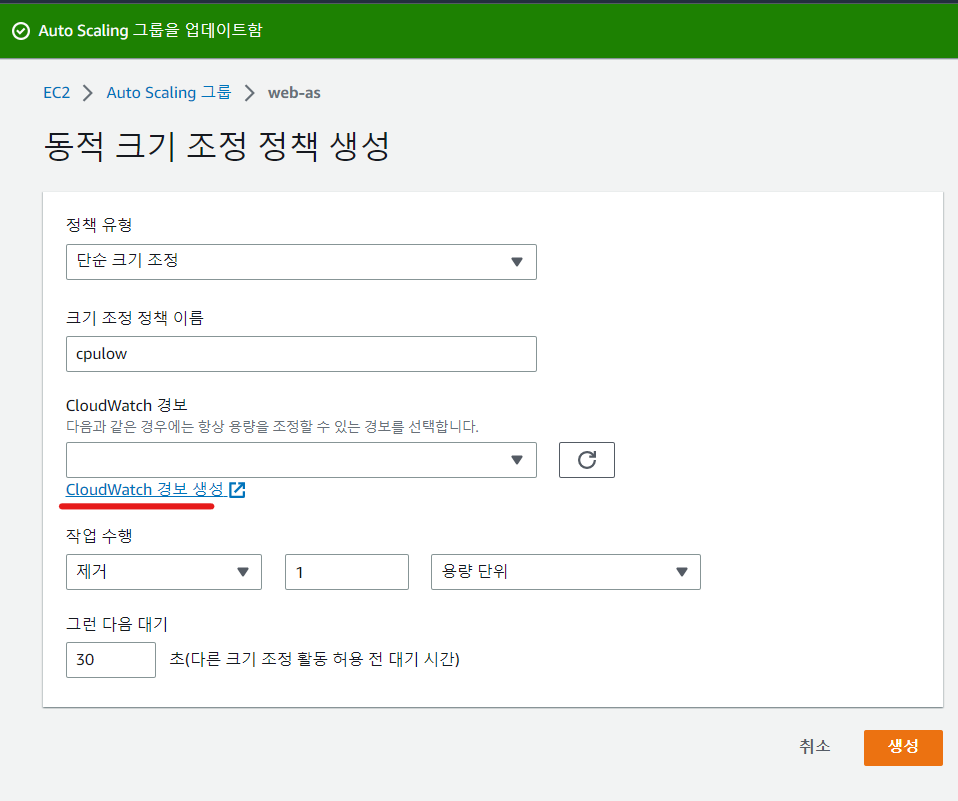
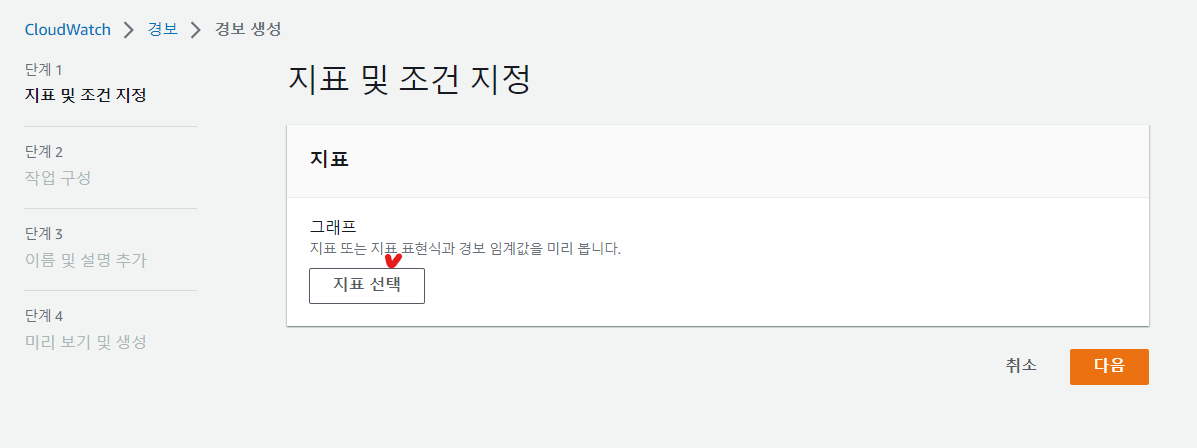
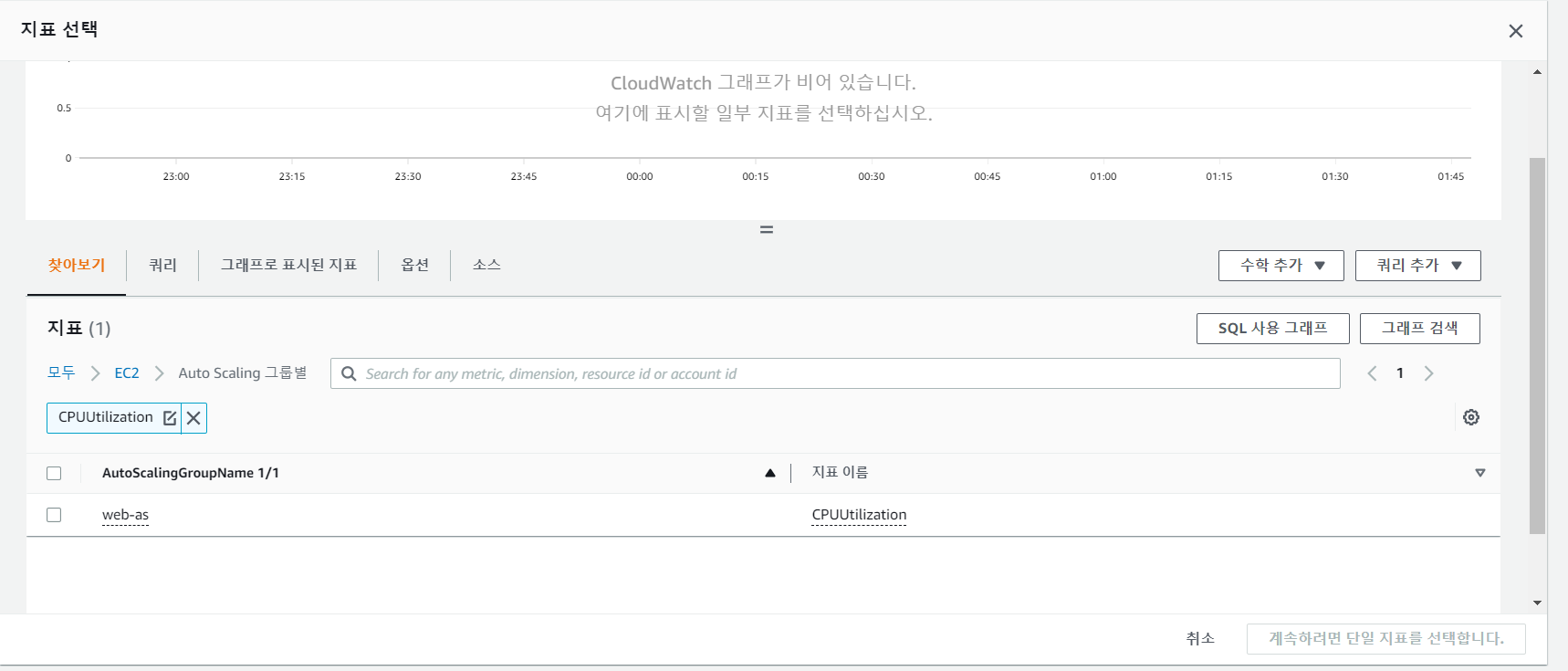
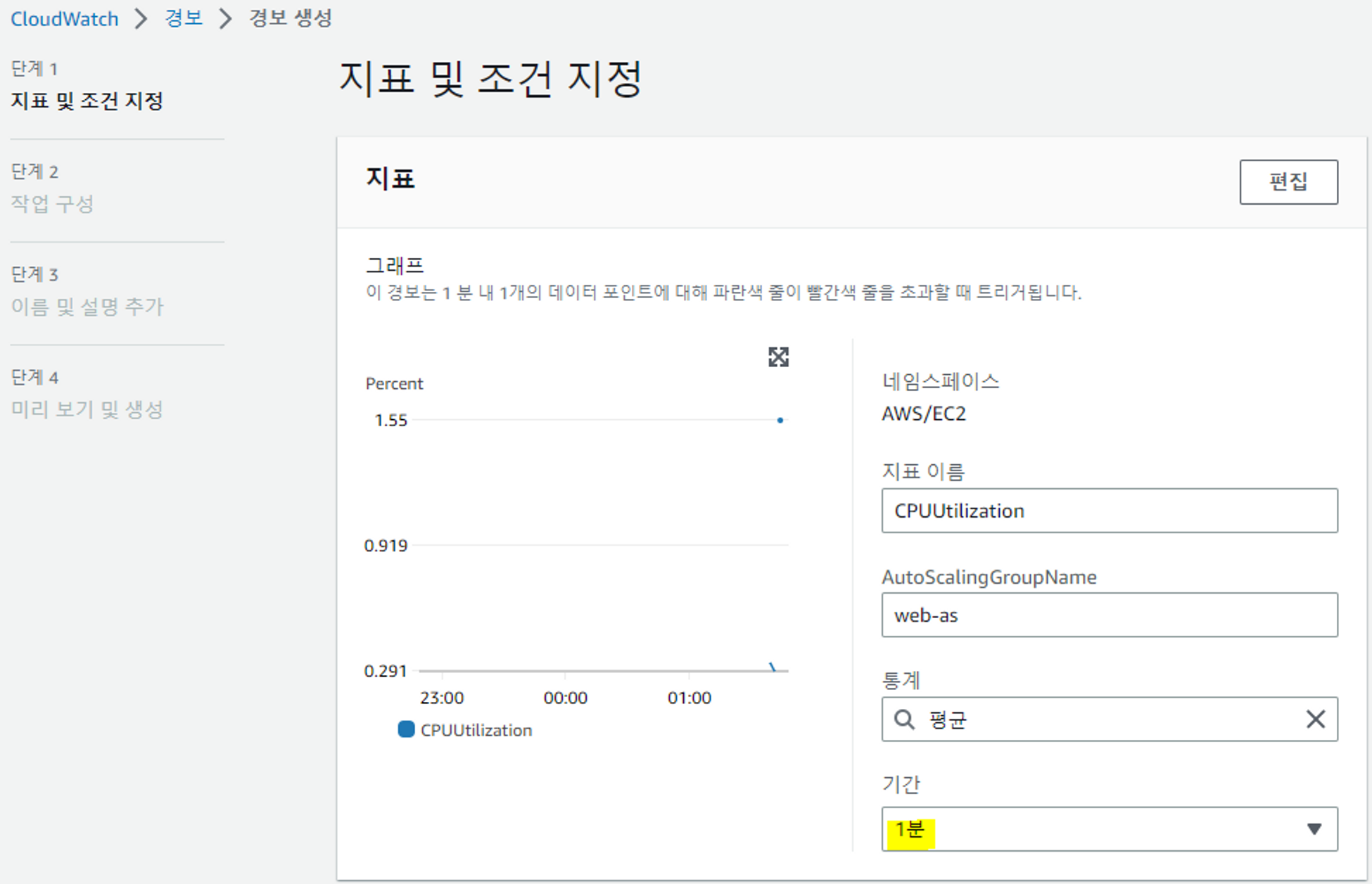
- CPU 임계값 30%로 결정
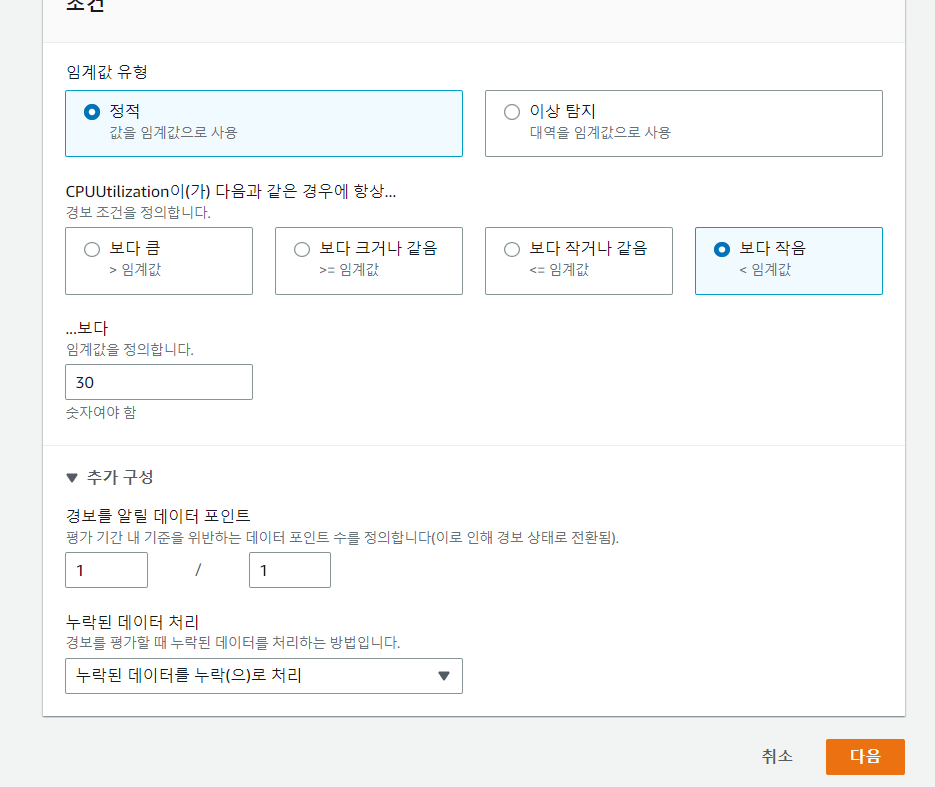
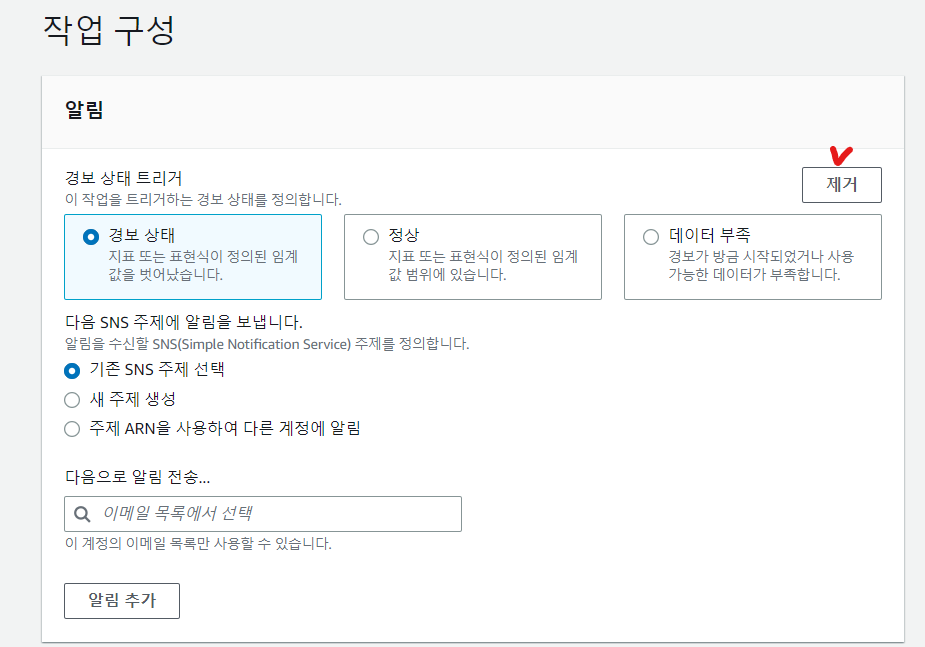
- 경보 이름 cpulow로 수정
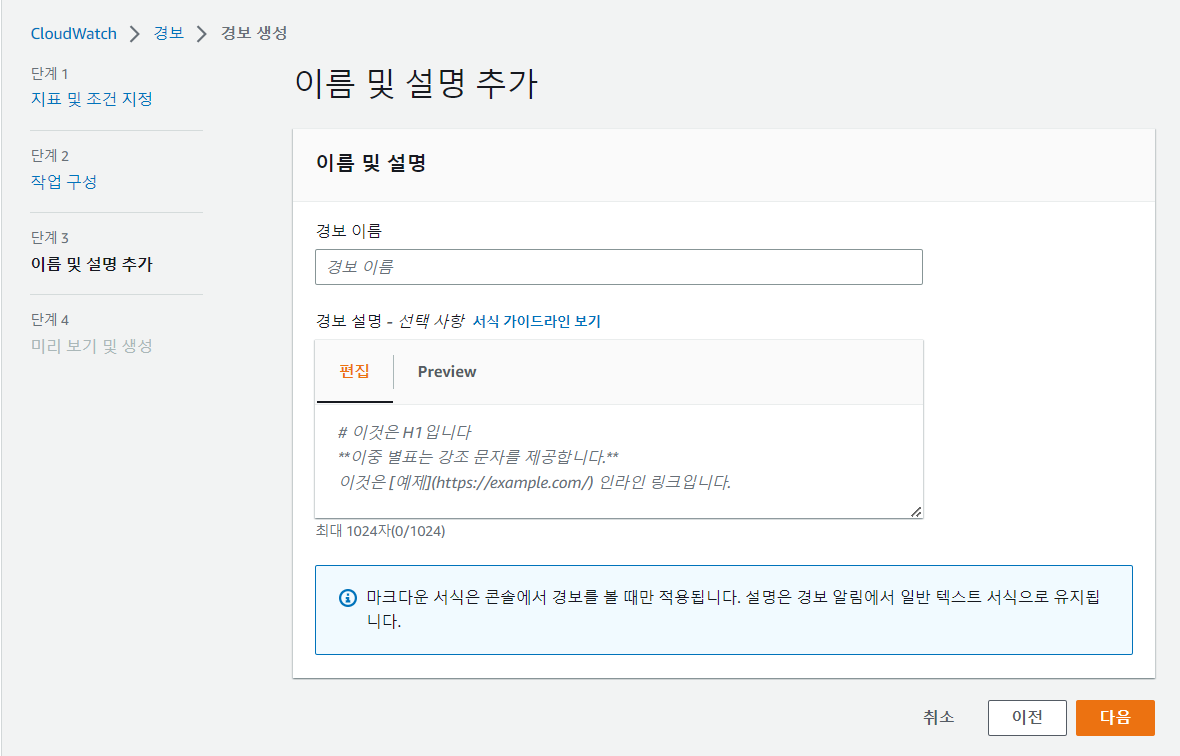
- 다음 3번 후 경보 생성 완료
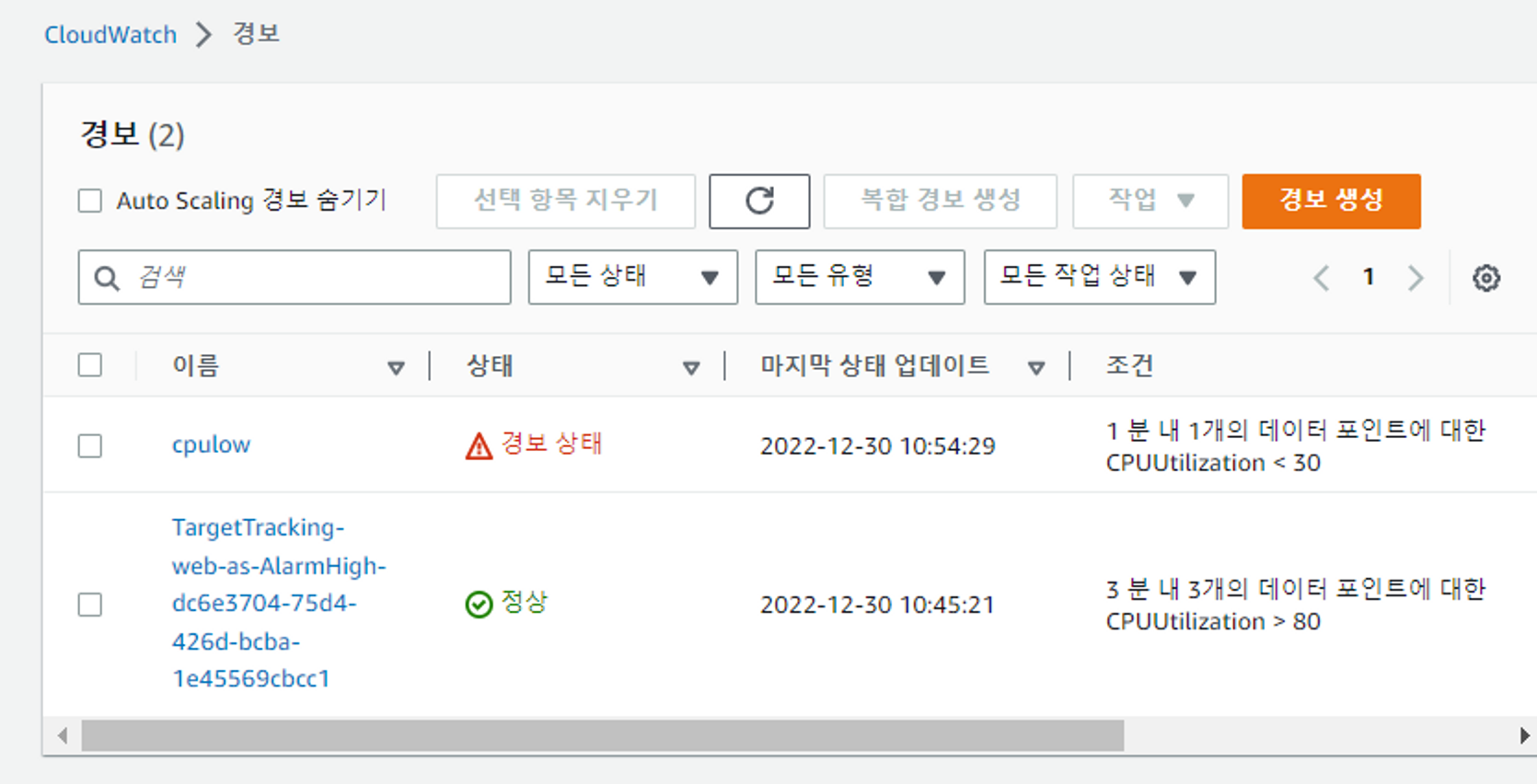
14. 인스턴스 2대에 부하적용
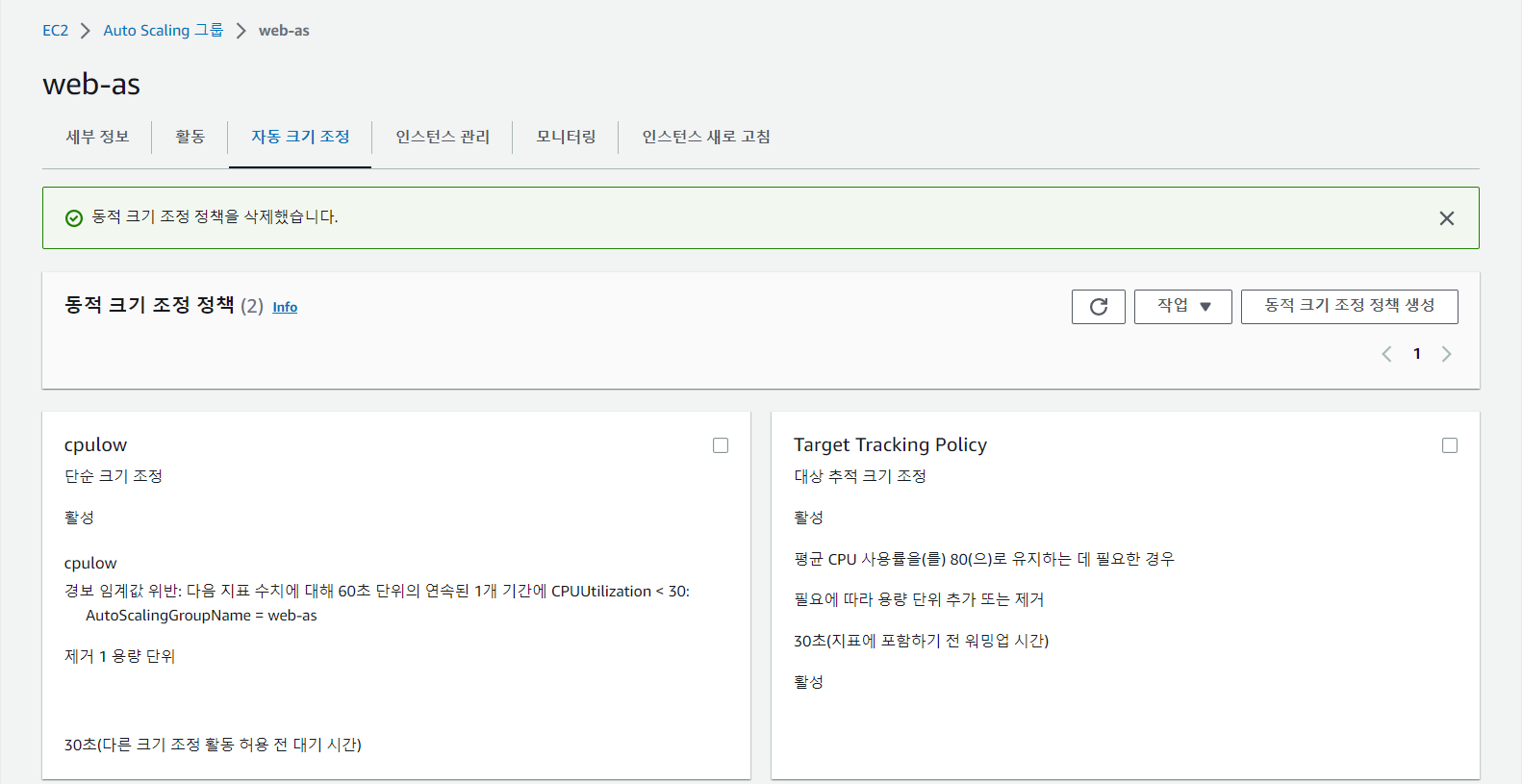
- 인스턴스 2대에 동시에 부하를 준다
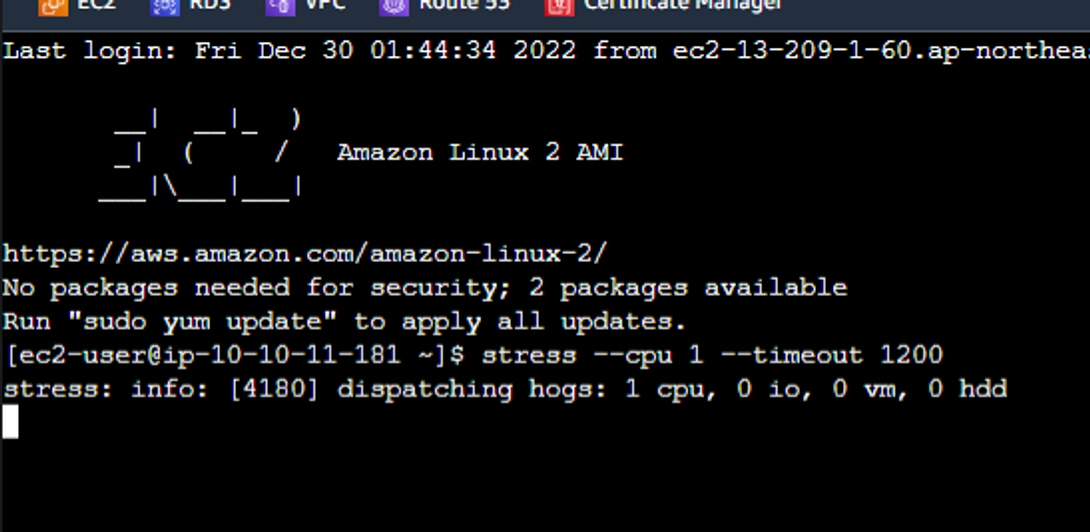
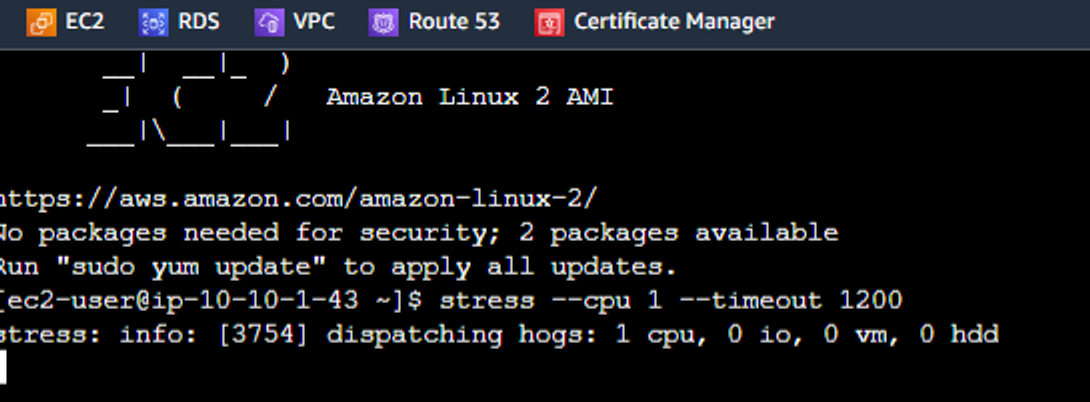
- 항상 인스턴스들은 healthy 인 상태여야 함!
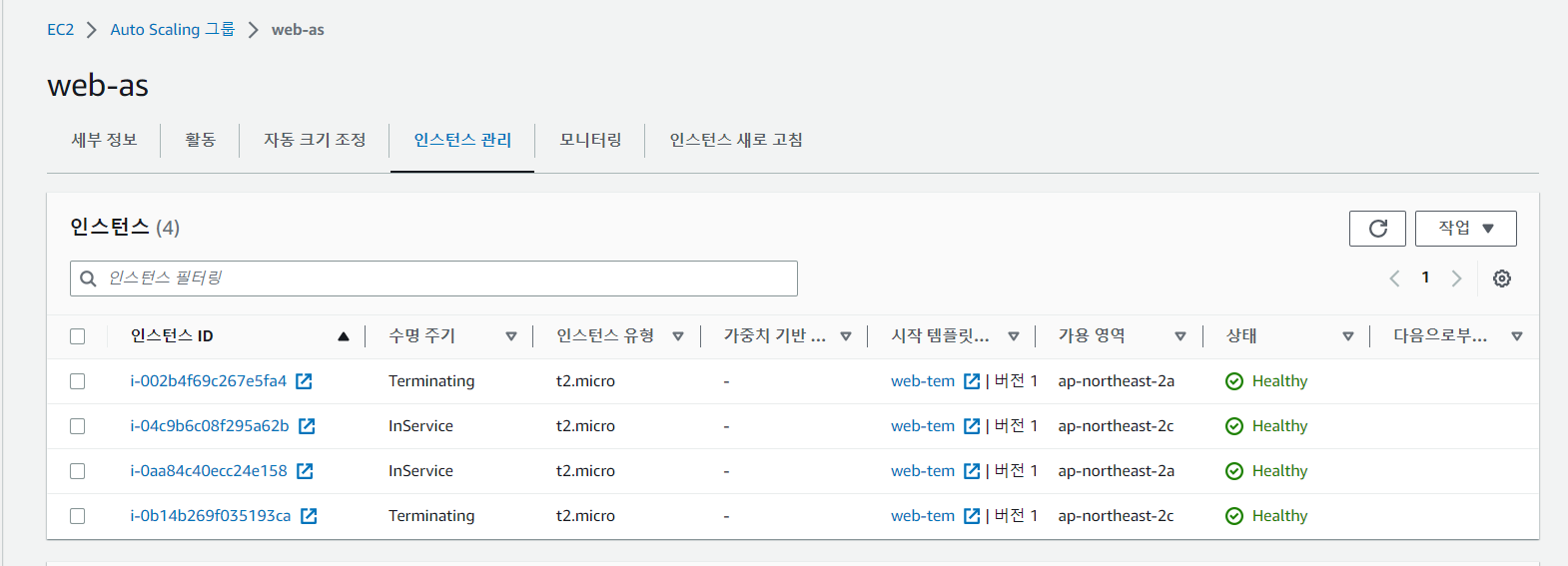
- 인스턴스 2개로 돌아옴 - 돌아온 이유는 stress 명령어의 timeout 시간이 지나서 cpu 점유율이 임계값에 못미쳤기 때문에 cpulow 정책에 의하여 인스턴스가 삭제되는 것임
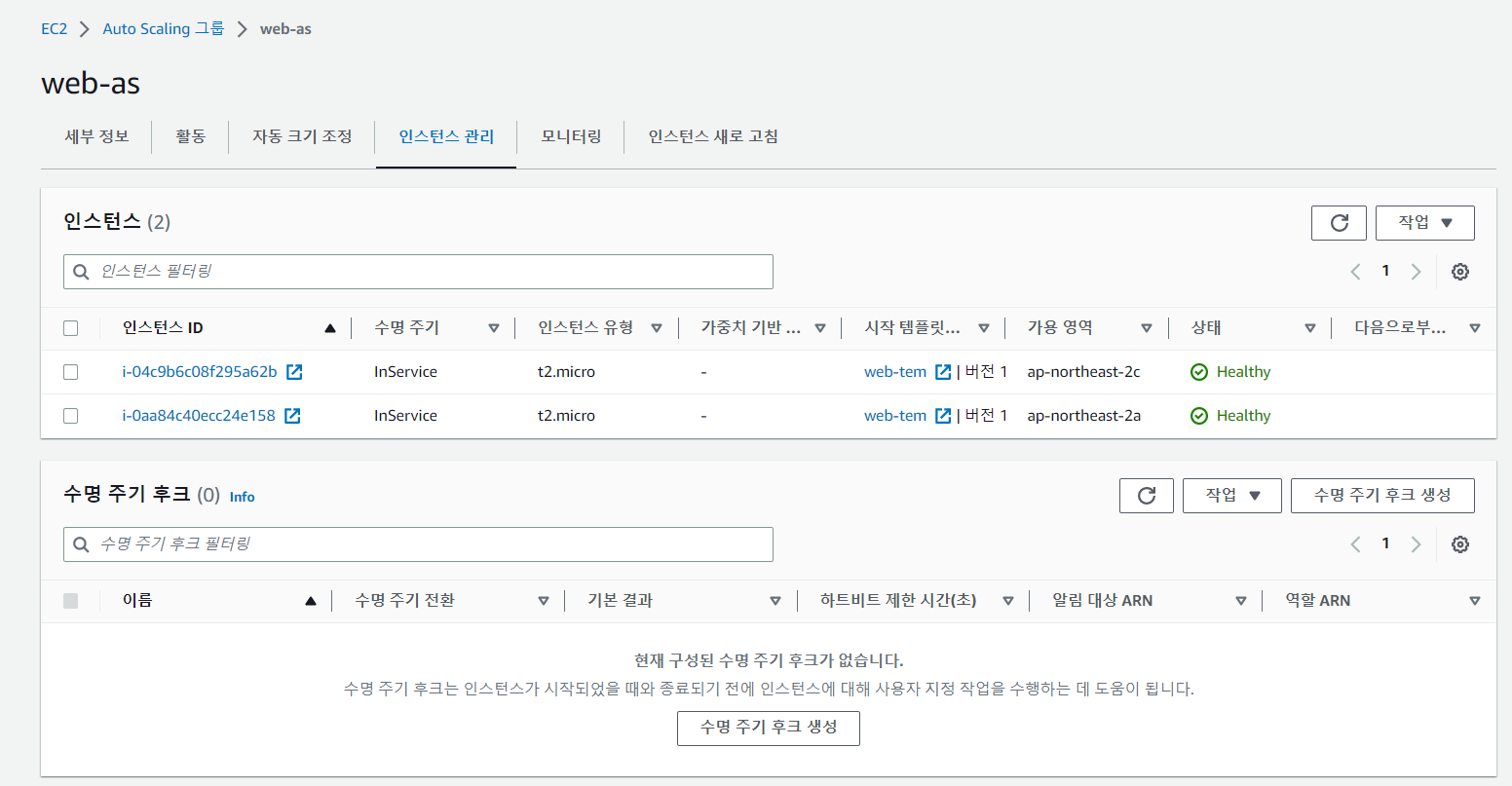
실습 문제 : Web 3 Tier Auto-Scaling & Load Balacner 아키텍처 구성
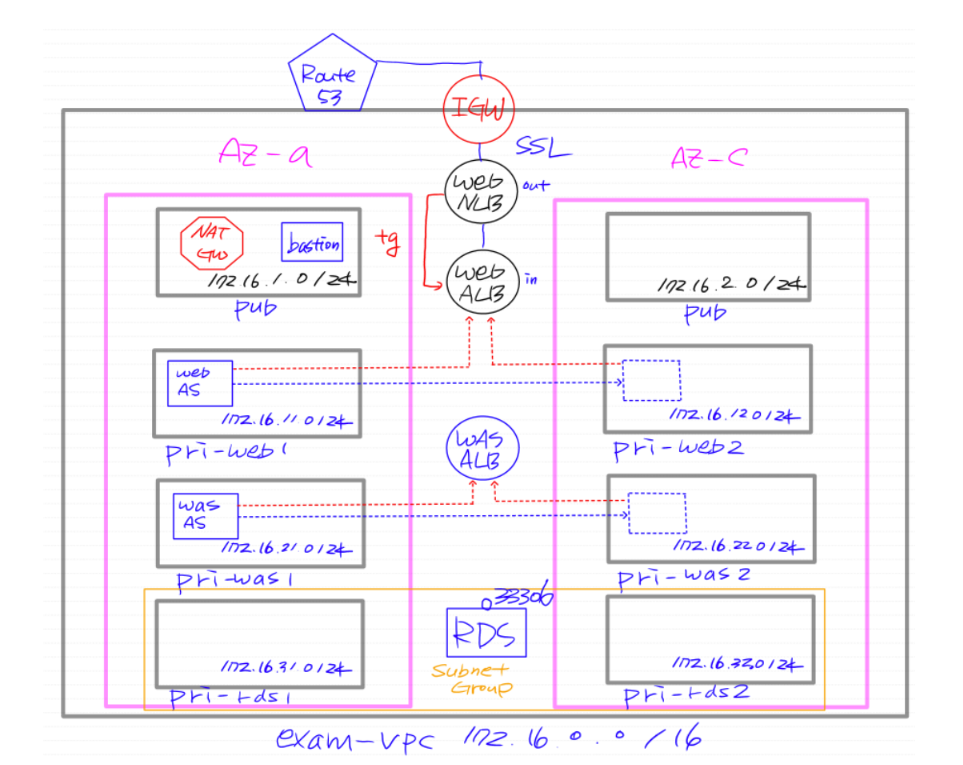
- Autoscaling 3 tier architecture를 구축
상단의 WEB-NLB(out) 는 Internet Facing LB로써 퍼블릭 서브넷에 두고
히단의 WEB-ALB(in) 는 Internal LB로써 pri-web 서브넷에 둔다.
조건1> 모든 web-was-db 서버는 Private Subnet에 존재해야하며 bastion만 Public Subnet에 존재
또한 각 티어별로 서로 다른 키페어를 갖는다
web 키페어 exam-web.pem
was 키페어 exam-was.pem
조건2> db 대역에 접근할 수 있는 출발지 주소는 was 대역으로 한정, was 대역에 접근할 수 있는
대역은 web 대역으로 한정한다.
조건3> ‘https://www.<자신의도메인>’ 으로 접속이 가능해야 한다.
조건4> DB포트는 보안을 고려하여 33306으로 변경한다.
제출 내용>
1. https로 접속한, 최소 3개 이상의 was 서버 화면
2. 경보 상태.
수정사항 : web 서버들은 public 서브넷으로 둘 것
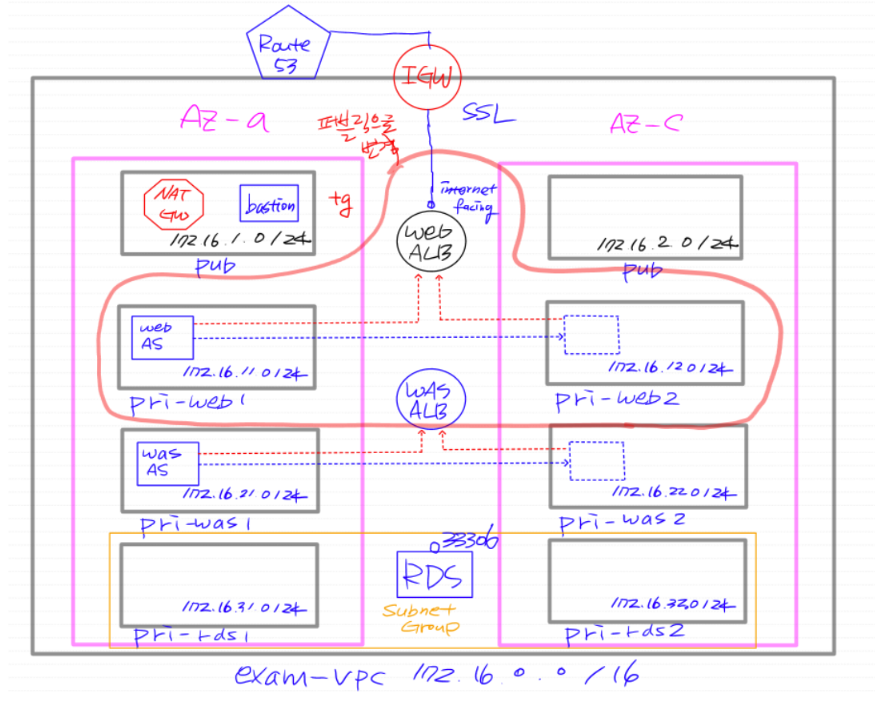
-
개인 실습 결과
맨윗단의 NLB 이름을 web-alb 로 생성
webNLB -> webalb 로 로드밸런서 이름을 잘못 작성함
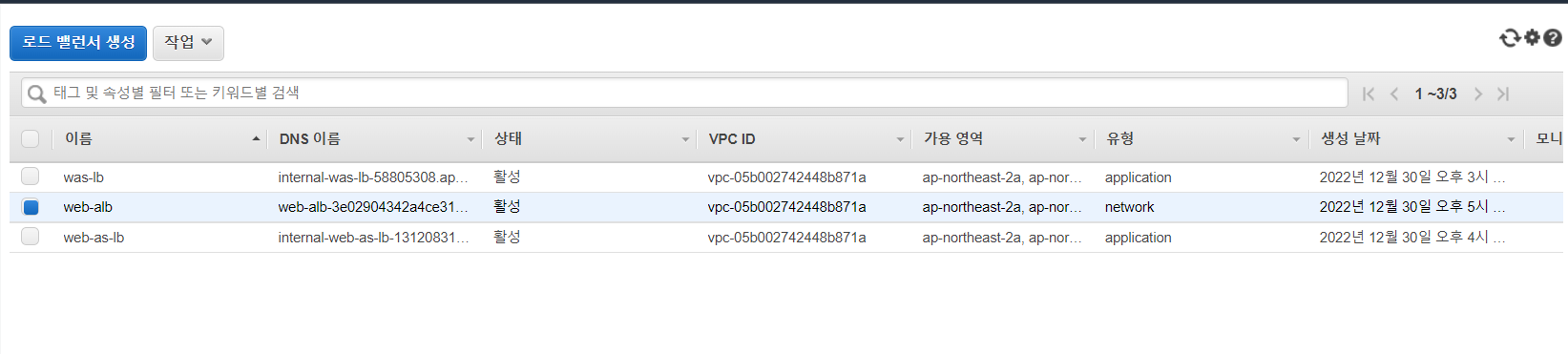
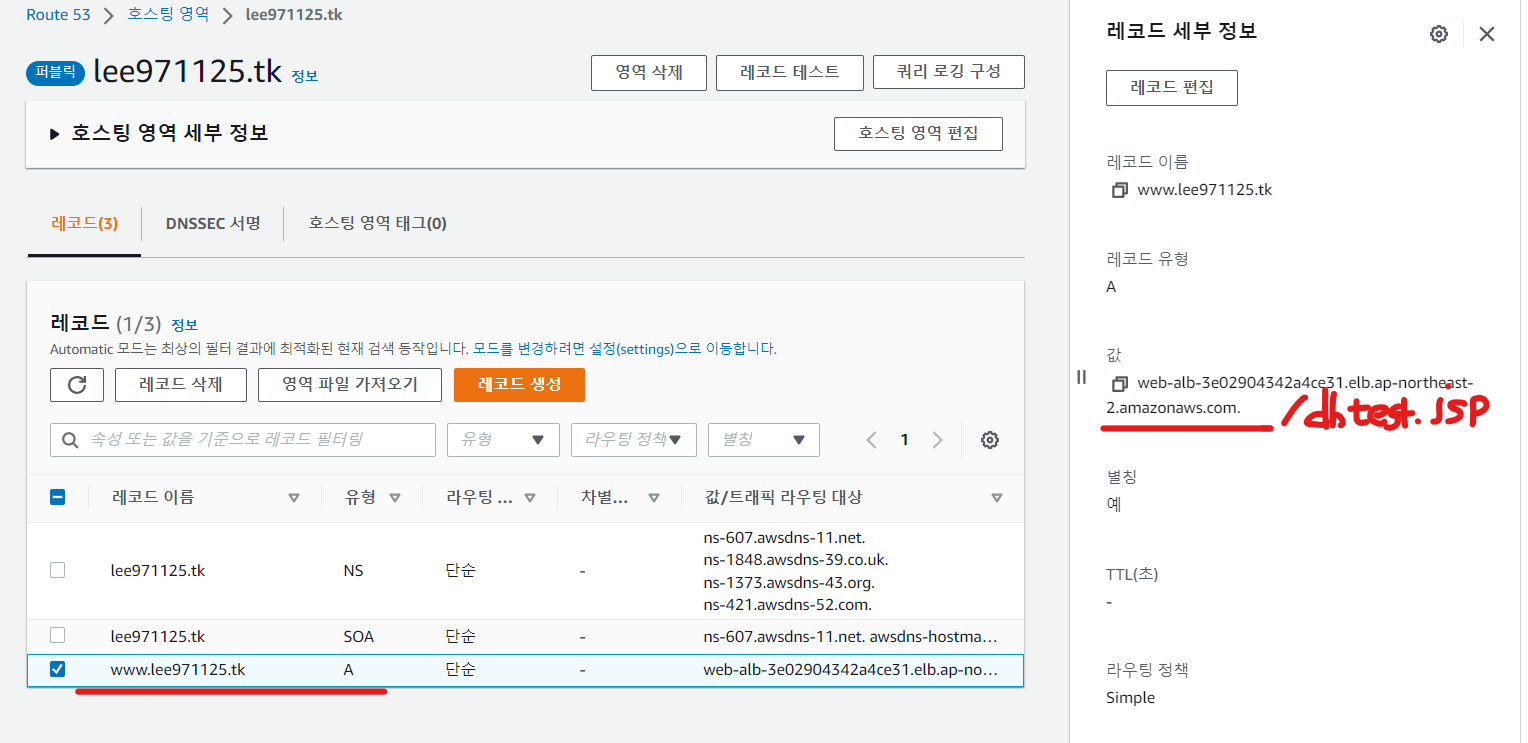
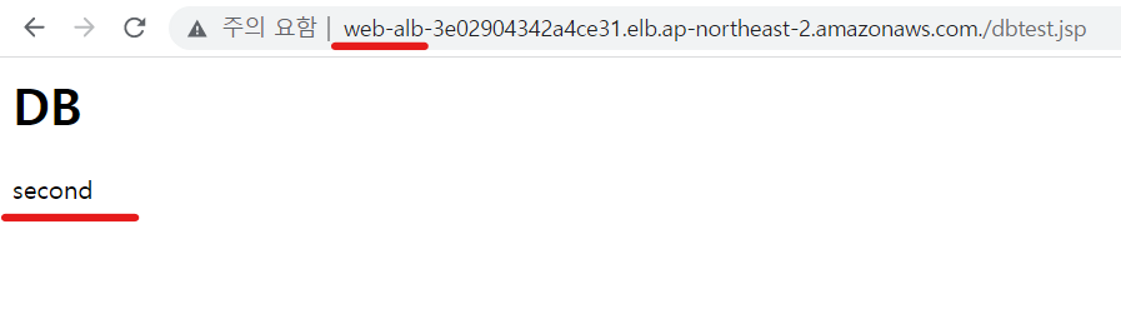
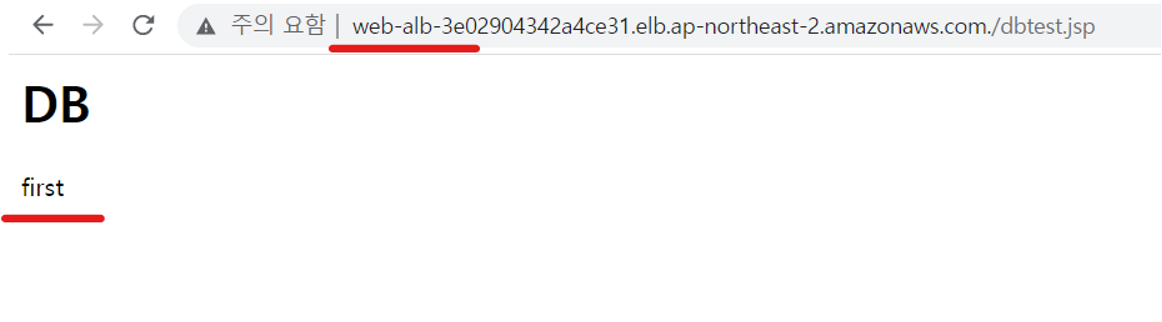
풀이 순서
-
VPC 생성
-
인터넷 게이트웨이 생성 - VPC 와 연결
-
서브넷 생성 - 8개 (Public 2 / Private 6) 생성 / 퍼블릭 IP 주소 자동 할당 체크
-
라우팅 테이블 생성 하여 명시적 연결
-
베스천 보안 그룹 생성 (http, https, ICMP 허용) & 키페어 생성
-
베스천 호스트 인스턴스(public) 생성
-
웹서버 보안 그룹 생성 (http, https, ICMP 허용) & 키페어 생성
-
웹 인스턴스(private) 생성
-
베스천 호스트에 ssh 연결하여 키페어 전송시키고 웹서버 인스턴스로 접속
-
외부로 통신이 안가기 때문에 NAT 게이트웨이 와 탄력 IP 필수
-
웹 인스턴스가 외부로 통신이 가는지 확인한 후 필요한 패키지 설치
-
/var/www/html 경로에 index.html 파일 하나 생성
-
httpd.conf 파일 수정 (아직 로드밸런서가 생성이 안됐기 때문에 복사만 해준다)
-
was 인스턴스(private) 생성
-
was 서버 보안 그룹 생성 (사용자 지정 TCP PORT 8080, ICMP 허용, http)
-
was 키페어 옮겨 주고 ssh 접속 was 서버에 필요한 패키지 설치 & 파일 수정
-
RDS 서브넷 그룹 생성 후 데이터베이스 생성
-
RDS 보안 그룹 생성 & 초기 데이터 베이스 생성
-
RDS 보안 그룹 인바운드 규칙을 수정 (로컬에서 IP로 접속한 상태이기 때문에)
-
was alb 로드밸런서 생성 (Internal) - 테스트를 위해서
-
web alb 로드밸런서 생성 (Internal) - 테스트를 위해서
-
was 인스턴스로 들어와서 dbtest.jsp 파일 생성 후 수정
-
각종 테스트
-
각각의 인스턴스를 중지시키고 이미지 생성
-
(web, was) 시작 템플릿 생성
-
시작템플릿 2개를 만든 상태에서 오토 스케일링 그룹 생성 (확대, 축소 정책 & 기존 로드밸런서에 연결)
-
부하 (stress) 생성 web 서버 와 was 서버에 부하
-
대상 그룹 생성
-
이름 : web-alb-tg
대상 : 로드 밸런서 -
web 로드밸런서에 리스너 HTTPS 443번 port 추가
-
NLB 생성
-
Route 53 호스팅 영역 생성
[참고]
Application Load Balancer에 고정 IP 주소가 필요합니다. Network Load Balancer 뒤에 Application Load Balancer를 등록하려면 어떻게 해야 합니까?
https://aws.amazon.com/ko/premiumsupport/knowledge-center/alb-static-ip/
